Ricoh FAX 4700L User Manual [no]
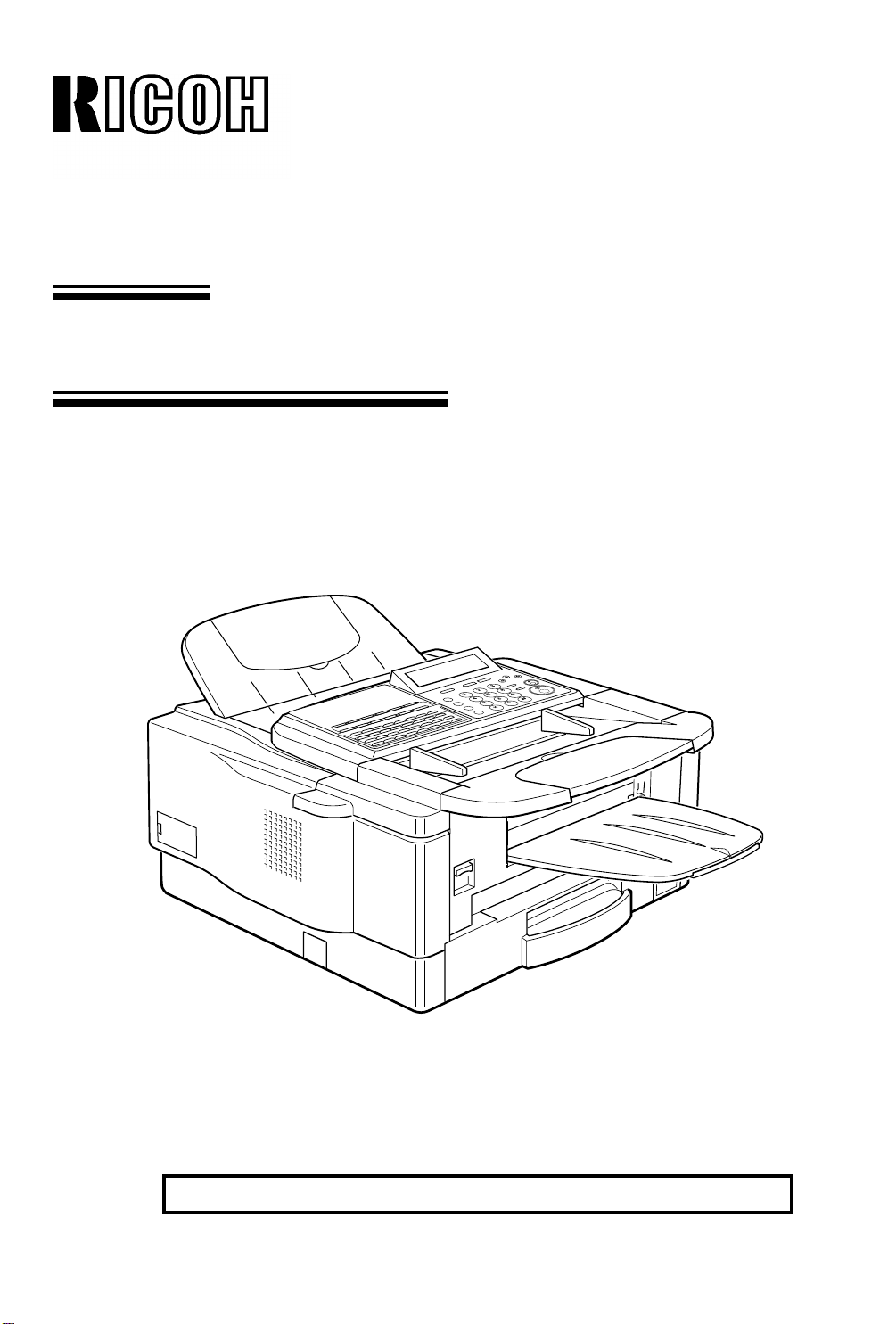
BEDIENUNGSANLEITUNG
RICOH FAX 4700L
Die Bedienungsanleitung bitte sorgfältig lesen und beim Gerät aufbewahren.
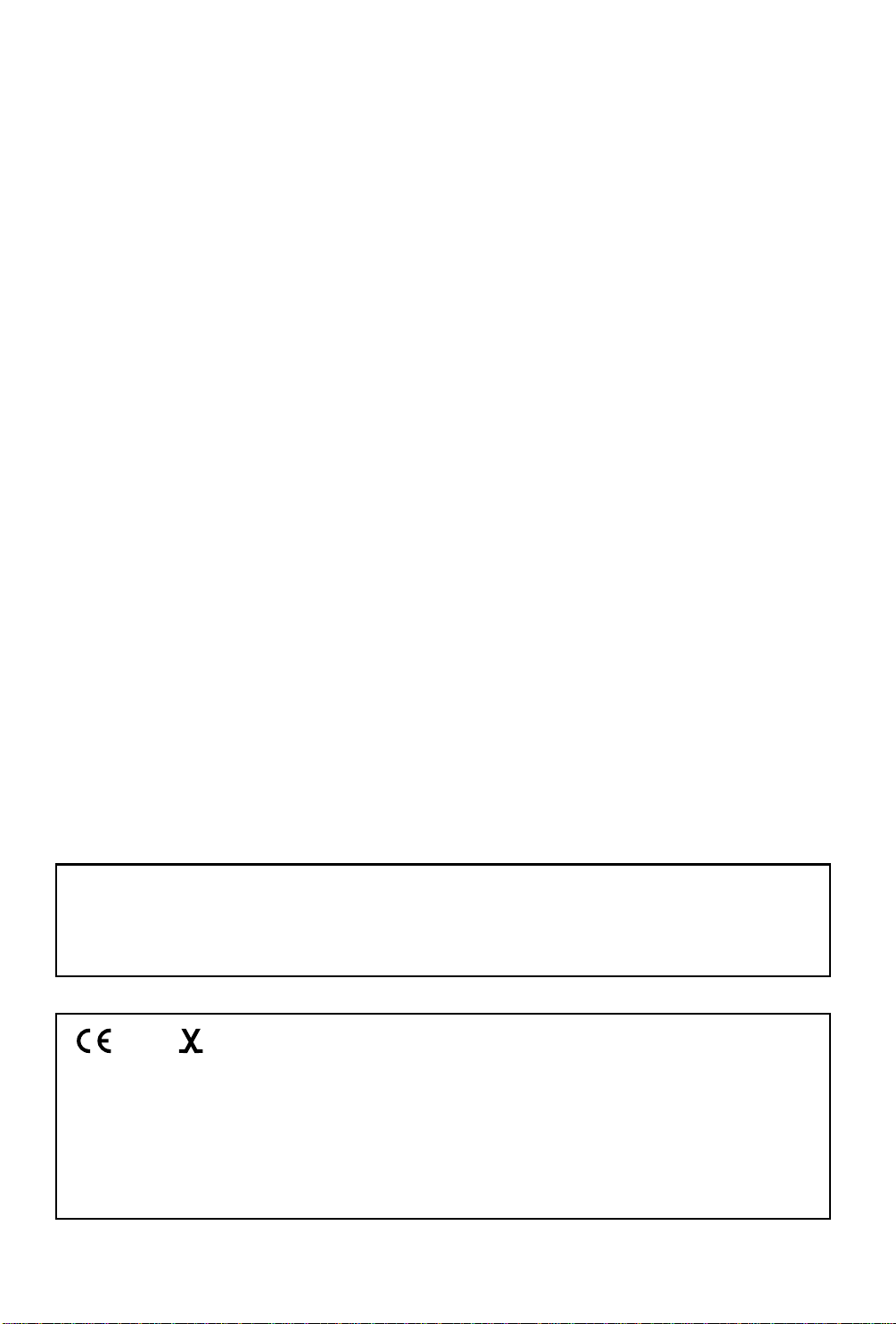
Optionales Zubehör
Speicher (FEATURE EXPANDER TYPE 140 2M, FEATURE EXPANDER TYPE
FEATURE EXP ANDER TYPE 80M HD)
Es kann eine 2-Mbyte-, eine 4-Mbyte-Speicherkarte oder eine 80-Mbyte- Festplatte eingebaut werden.
ISDN G4-KIT (ISDN INTERFACE TYPE 140)
Mit diesem Kit können Daten über das ISDN-Netz (Integrated Services Digital Network Integriertes Sprach- und Datennetz) gesendet und empfangen werden.
PC Druckerschnittstellen-Kit (PRINTER INTERFACE TYPE 100)
Mit diesem Kit kann das Gerät auch als Laserdrucker für einen IBM
tiblen PC verwendet werden.
1
Copyright-Hinweis:
Business Machines Corporation.
PAPIER CASSETTE TYPE 100
Dadurch erhöht sich die Papierkapazität des Geräts um weitere 100 Blatt Papier. Der Einzelblatteinzug ist weiterhin möglich.
ZÄHLER (COUNTER TYPE 100)
FUNCTION UPGRADE CARD TYPE 140
Mit dieser Karte werden Funktionen wie Speicherplatte, erweiterte Kurzwahl usw. möglich.
FAX ON DEMAND TYPE 140
Hiermit wird die Funktion "Fax on demand" verfügbar.
IBM ist ein eingetragenes Warenzeichen der International
1
- oder IBM-kompa-
140 4M,
ZUSÄTZLICHE PAPIEREINZUGSEINHEITEN
Das Grundgerät kann durch zwei zusätzliche Papiereinzugseinheiten erweitert werden:
PAPER FEED UNIT TYPE 140F - eine zusätzliche Papiereinzugseinheit an der
Vorderseite.
PAPER FEED UNIT TYPE 140S - eine zusätzliche Papiereinzugseinheit an der Seite.
Eine vordere und eine seitliche Papiereinzugseinheit können nicht gleichzeitig am selben
Gerät installiert w erd en .
Hinweis:
Achtung
nicht entfernen, da sonst Daten verlorengehen. Funktionserweiterungskarte
und "Fax on demand"-Karte können nicht gleichzeitig im selben Gerät instal liert werden.
Die Funktionserweiterungskarte und das "Fax-on-demand"-Kit können
nicht gleichzeitig genutzt werden.
Eine installierte Funktionserweiterungskarte oder "Fax on demand"-Karte
:
168
Der ISDN G4-Kit entspricht den Anforderungen der Entscheidung 94/797/EC der
Europäischen Kommission.
94/797/EC:
"Entscheidung der Kommission vom 18. November 1994 über eine gemeinsame
technische Vorschrift für den Basisanschluß an das europaweite diensteintegrierende digitale Netz (ISDN).
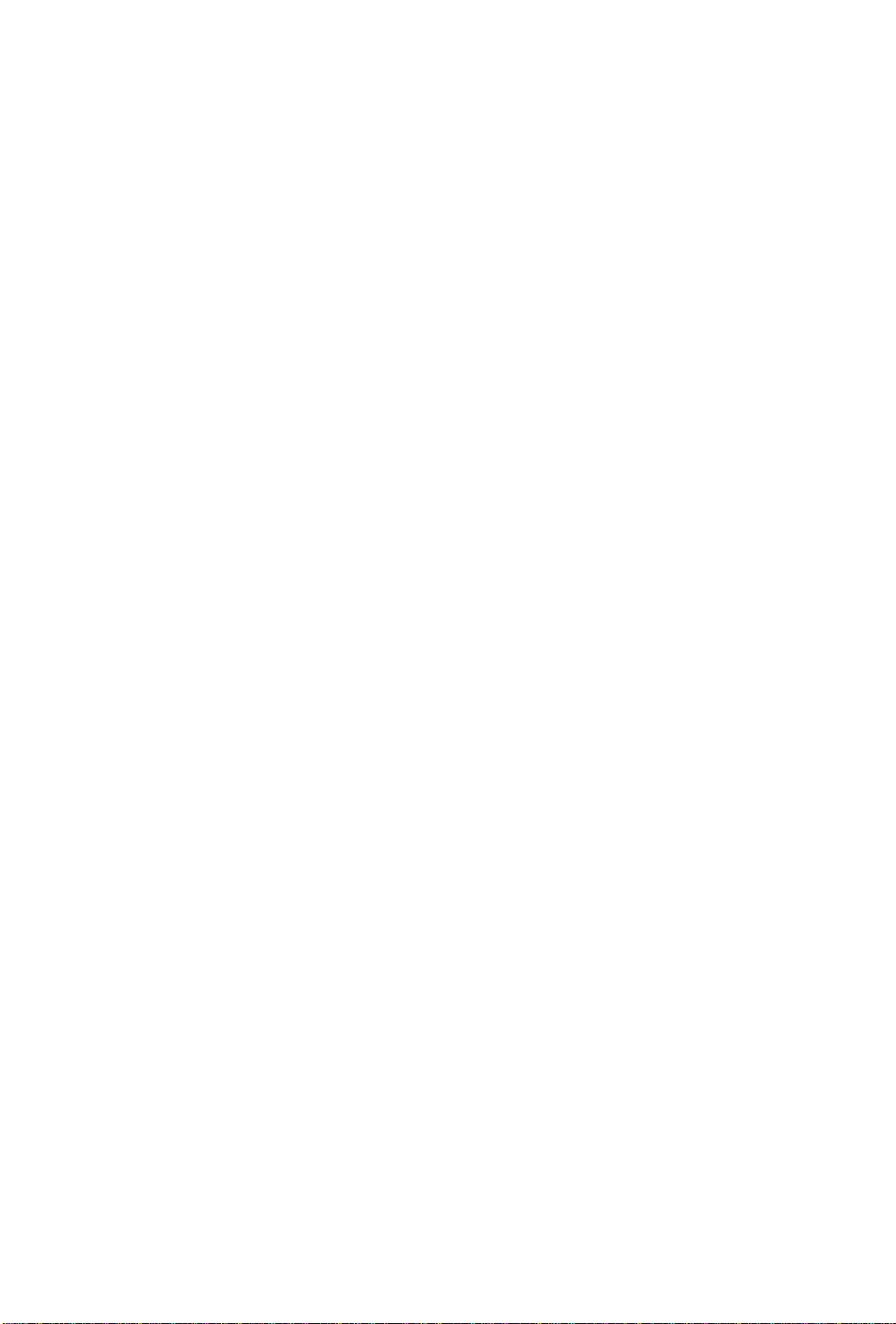
WICHTIGE SICHERHEITSVORSCHRIFTEN
1. Alle Sicherheitsvorschrift en d urchlesen.
2. Die Bedienungsanleitung für den späteren Gebrauch aufbewahren.
3. Alle auf dem Gerät vermerkten Warnhinweise und Anweisungen befolgen.
4. Vor dem Reinigen d en Netzst ecker des Gerät s aus der Ste ckdose ziehen. Keine
Flüssigreiniger oder Reinigungssprays verwenden, sondern lediglich ein feuchtes Tu ch.
5. Das Gerät nicht in Wassernähe betreiben.
6. Das Gerät nicht auf einen instabilen Wagen, Untersatz oder Tisch stellen. Es könnte
herunterfallen und dabei schwer beschädigt werden oder den Benutzer verletzen.
7. Die Schlitze und Öf fnun gen im Geh äuse bzw. an der Rück- und Unte rsei te die nen
zur Lüftung. Die se Öffnungen dür fen nicht blo ckiert ode r a bged eckt we rde n, d a
sie den zuverlässigen Gerä tebetrie b siche rstellen und vo r Überh itzung sch ützen .
Das Gerät daher nicht auf weiche Oberflächen wie beispielsweise Betten, Sofas
und Teppiche stellen. Darüb er hinaus sollte das G erät ni cht in Ei nbauschr änke
integriert werden, es sei denn, eine ausreichende Lüftung ist gewährleistet.
8. Das Gerät nur an einem dem T ype nschild ent sprechend en Netzan schluß betre iben. Sind Sie sich nich t sicher, was für ein Netz anschluß I hnen zur Verfügung steht,
wenden Sie sich bitte an Ihren Händler oder das zuständige Elektrizitätswerk.
9. Das Gerät ist mit einem Schutzkontaktstecker ausgestattet, der einen dritten
(Masse-) Kontakt besitzt. Dieser Stecker eignet sich nur für SchutzkontaktSteckdosen. Dies ist eine Siche r he itsm a ßna hm e . Pa ßt de r Ste cker nich t i n
die Steckdose (z.B. bei veralteten Steckdosen), die Steckdose von einem
Elektriker auswechseln lassen. (Dies gilt nicht für Länder, in denen 2polige
Stecker ohne Schutzkontakt verwendet werden.)
10. Keine Gegenstände auf das Netzkabel stellen. Das Gerät so aufstellen, daß
niemand auf das Kabel treten kann.
11. Wird ein Verlängerungskabel verwendet, muß sichergestellt werden, daß die
Summe der Nennlei st un ge n de r an da s Verlängerungskabel ange schl o ssenen Geräte die Nenn l eis t un g de r Verlängerungskabel nicht üb er sch r eitet.
Außerdem darf die Summ e der an der St eckd ose ang esch losse ne n Ge rät e
15 Ampere nicht über schreit en.
12. Keine Gegenstände durch die Gehäuseschlitze in das Gerät einführen, da
diese spannungsführende Teile berühren oder Kurzschlüsse verursachen
können. Dies wiederum kann zu Bränden oder elektrischen Schlägen führen.
Darauf achten, daß auf dem Gerät keine Flüssigkeiten verschüttet werden.
13. Wartungsarbeiten nicht selbst durchführen, da Sie beim Öffnen oder Entfernen
von Abdeckungen u nter Umständ en mit spannu ngsführe nden Teilen in Berührung kommen oder an deren Gef ahren ausgesetzt werden. Sämtli che W a rtungs arbeiten von quali fizier ten Kun dendien sttechni kern dur chführ en lassen.
14. Unter folgenden Bedingungen den Netzstecker des Geräts aus der Stec kdose
ziehen und den Kundendienst vers tändigen:
A. Das Netzkabel oder de r Ste cker is t be schä digt oder durchgescheuert.
B. Eine Flüssigkeit wurde auf dem Gerät verschüttet.
C. Das Gerät war Feuchtigkeit (z.B. Regen) ausgesetzt.
D. Das Gerät funktioniert trotz Beachtung der Bedienungsanleitung nicht ein-
wandfrei. Nur die in der Bedienungsanleitung erwähnten Bedienelemente
einstellen, da ei ne fal sch e Ein s te l lun g an de r er Be dienelemente mögliche r weise zu Beschädigungen führt; solche Schäden müssen dann häufig
vom Kundendienst unt er hohem Zeitaufwand repar i e r t wer d en .
E. Das Gerät ist zu Boden gefallen, oder das Gehäuse wurde be schädigt.
F. Es kommt zu einem deutlichen Leistungsabfall, der eine Wartung erforder-
lich macht.
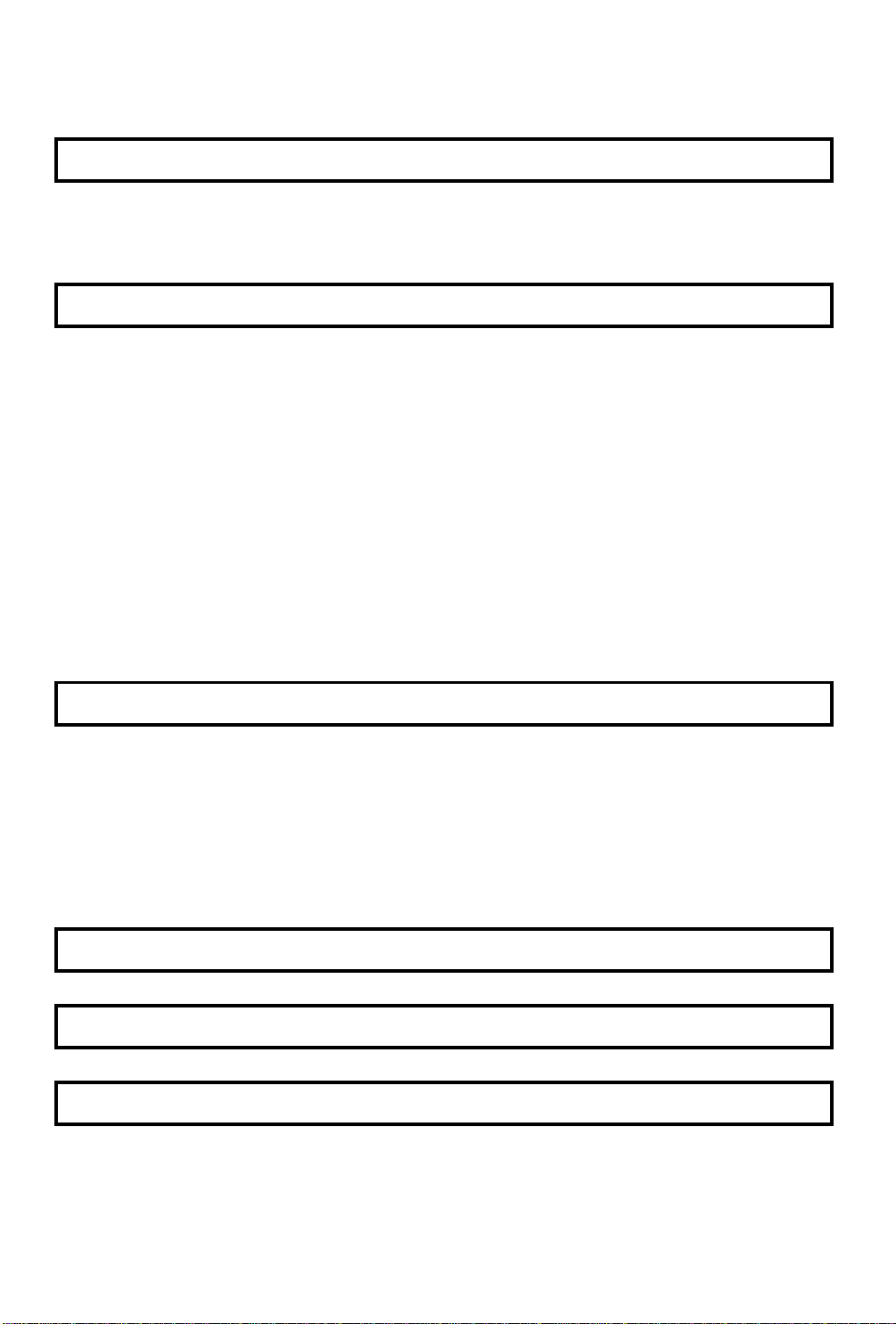
Inhaltsverzeichnis
EINLEITUNG 1
W AS ZEICHNET EIN FAXGERÄT AUS? 1
SCHLECHTE TELEFONVERBINDUNGEN BEEINTRÄCHTIGEN
DIE FAXKOMMUNIKATION 1
ZUM GEBRAUCH DIESES HANDBUCHS 2
ÜBERBLICK ÜBER DAS HANDBUCH 2
KONVENTIONEN 3
Tastenbezeichnungen 3
Anzeigen 3
RUFNUMMERN SPEICHERN 4
NAMEN UND KENNUNGEN SPEICHERN 4
Satzzeichen und Sy mbole 5
Umschalttaste 5
Cursor und Löscht ast e zum Be ar b eiten 5
EINGABEFEHLER KORRIGIEREN 5
EIN/AUS-SCHALTER UND ANWENDERPARAMETER 6
EIN/AUS-Schalter 6
Anwenderpar a met er 7
ALLGEMEINE VORSICHTSMASSNAHMEN 13
STROMVERSORGUNG UND ERDUNG 13
EINSCHALTEN DES GERÄTS BEI NIEDRIGEN TEMPERATUREN 14
GEWITTER 14
KOPIERPAPIER 15
TONERKARTUSCHEN 15
VORSICHTSMASSNAHMEN WÄHREND DES BETRIEBS 15
ALLGEMEINES 16
BAUTEILE-ÜBERSICHT 17
BEDIENFELD 18
STANDARDBETRIEB 20
FAXNACHRICHTEN SENDEN 20
Empfohlene Doku m en te 20
Der Übertrag un gsvo r ga ng auf eine n Bl i ck 22
Kontrast, Auflösung und Graustufenmodi 30
Wählen mit dem Telefonverzeichnis 33
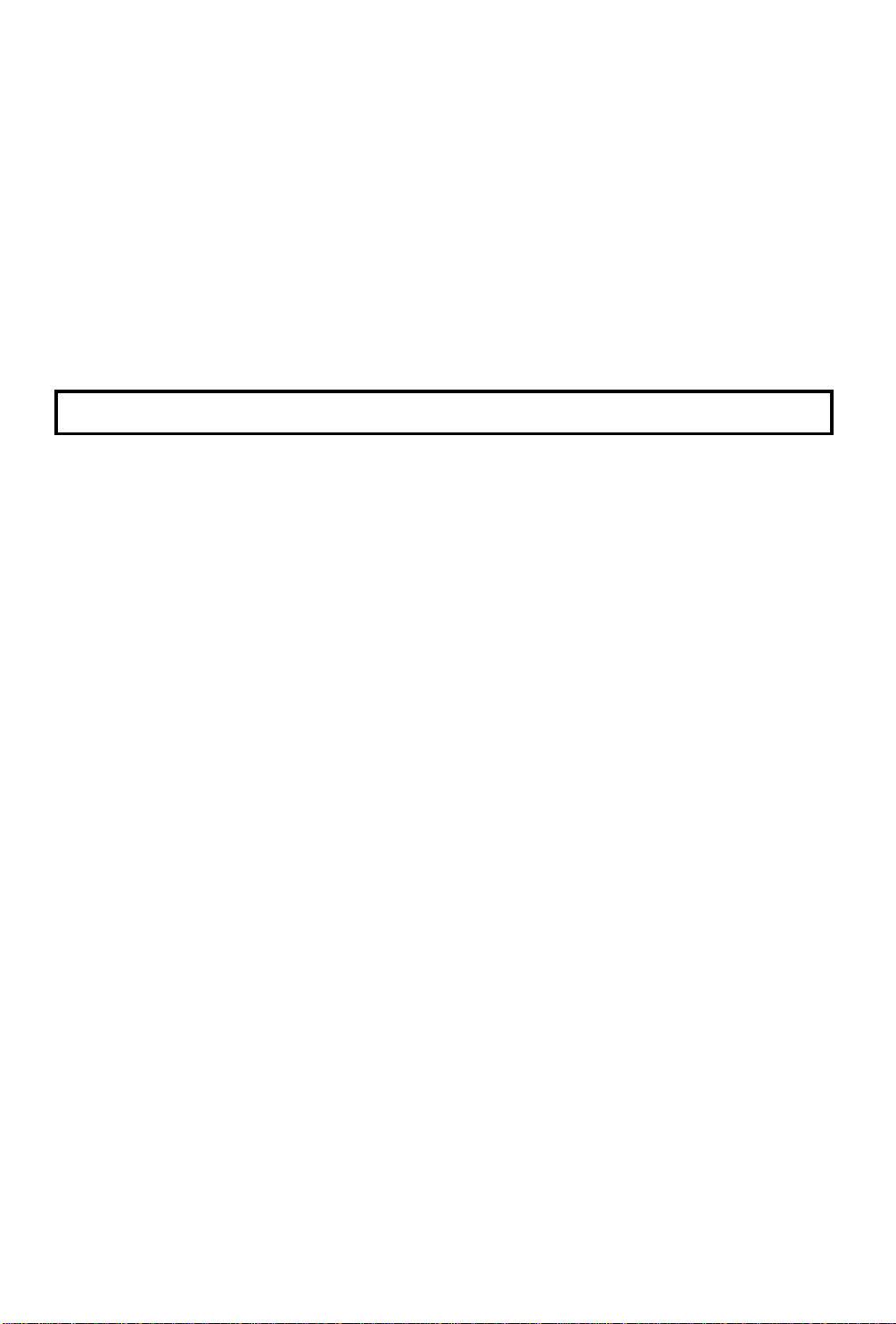
Optionale Übertragungsmerkmale 34
Sofort Senden 41
V erwendung des Stempels 43
Neuwahl 44
FAXNACHRICHTEN EMPFANGEN 46
Empfangsmodus wählen 46
Ersatzempfang 47
TELEFONIEREN 49
Telefonanruf du r chführen 49
Telefonanruf en tg eg ennehmen 51
Telefon- und Faxkomm un i kat i on inne r ha l b ein es R uf s 51
Lautsprecher und Summerlautstärke 52
LEISTUNGSMERKMALE 53
NETZWERKBETRIEB 53
Überblick 53
Über welche Netzwerkfunktionen verfügt dieses Gerät? 54
Vorbereitung des Ger ät s für de n N et z wer kb etrieb 55
Tra nsf er - S en de n 58
Kombination de r Funkt i on en "Transfer-Senden" und "Runds en de n" 61
Mehrstufentr a nsf er 62
Ihr Gerät als Transferstation (Speichererweiterungskarte oder
Festplatte erforderlich) 63
Tra nsfer -Sen den üb er Tonsignale 63
ÜBERTRAGUNG 68
Programme a uf Tastendruck 68
Vertrauliche Übertragung 73
Autodokument (automatisch zu sendendes Dokument) 75
Speichern eines Au todokument s 76
Ändern eines Autodokuments 79
Löschen eines Autodokuments oder Namens 80
Zugangsbeschränkung 82
Tonsignalübe r tr a gu ng 88
Kettenwahl 90
Festgelegter Bildbereich (Funktionserweiterungskarte erforderlich) 91
Kennungseinfügung 93
Geschlossenes Netz (Übertragung) 94
Schutz gegen falsche Verbindungen 95
ECM (Fehlerkor r e ktu r mod us) un d no chm a l ige Üb er t r ag un g ei n er Se i te 96
Sammelübertragung (Speichererweiterungskarte oder Festplatte
erforderlich) 97
Übertragun g von langen Dokumenten 98
EMPF ANG 99
Vertraulicher Em pf an g ( Sp ei ch er e r wei t er u ng skar t e od er Festplatte
erforderlich) 99
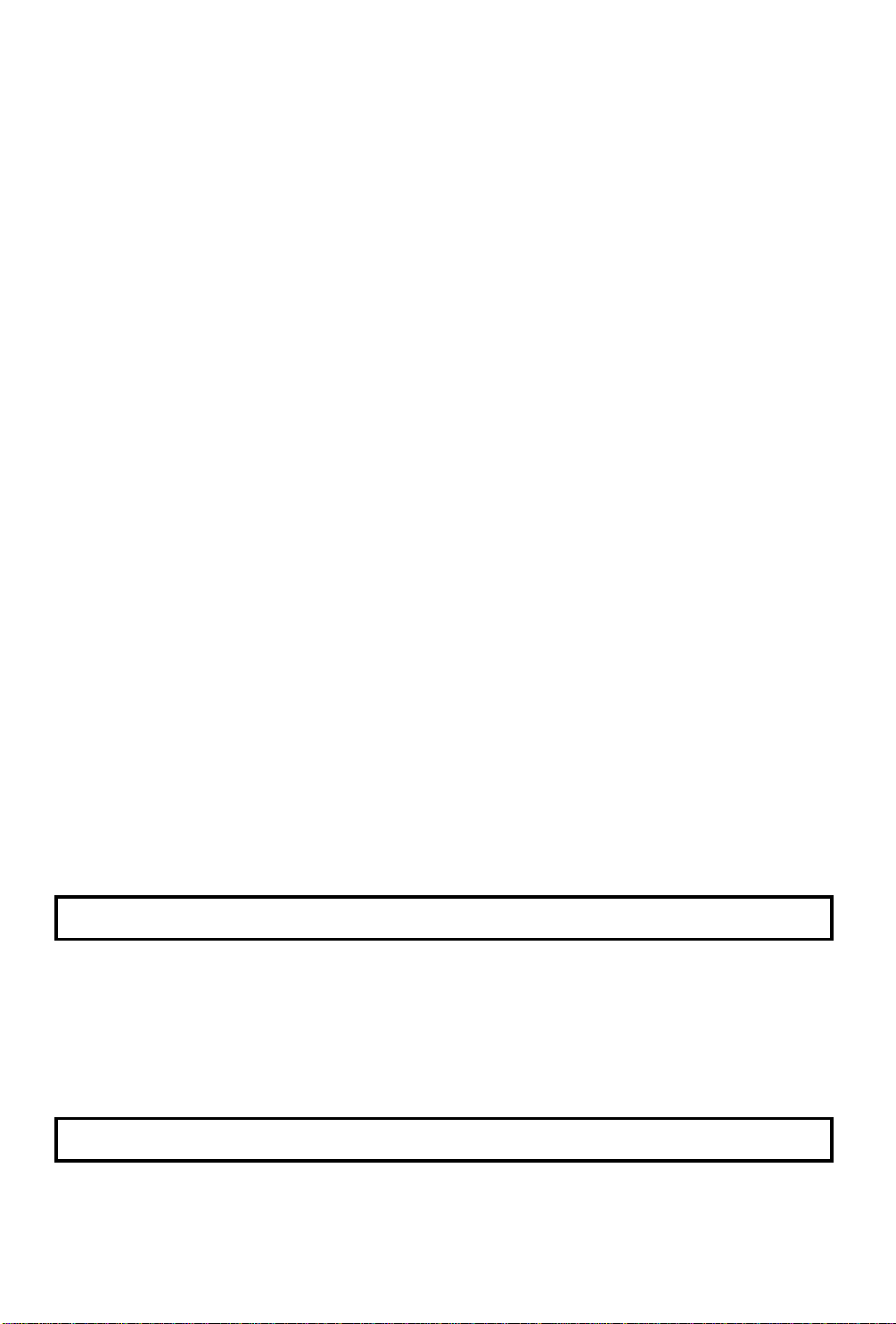
Speichersperre (Speichererweiterungskarte oder Festplatte erforderlich) 1 03
Ablehnung des Em pf an gs von ni cht id en tifizierbaren Sendest at i on en 108
Autorisierter Empfang 109
Nachsenden (Speichererweit erungskarte oder Festplatte erforderlich) 113
Wa hl ei n er spe zi ell e n Pa pi e r kasse tt e ( op ti o na le Pa pi e r ei n zug sei n he i t
erforderlich) 119
Joker 123
Drucken in umgekehrter Reihenfolge (optionale Speichererweiterungskarte oder Festplatte erforderlich) 124
Dokumentenemp fa ng in m ehrf acher Ausf ühr ung (S pei cher erwe ite rungskarte oder Festplatte erforderlich) 125
Mittenmarkierung 129
Schachbrettmarkierung 130
Empfangszeit 131
Verkleinerung in Lä ng sr ic ht un g 132
Zwei in Einem 133
Geschlossenes Netz (Empfang) 134
SONSTIGE 135
Abruf 135
Dateiverwaltung 142
Anwenderfunktionstasten 148
OMR-Blätter 151
Energiesparen 161
Nachtzeitschaltung 163
Zähler 166
Anzeige der Kommunikationserg ebnisse 166
Aufrufen des PC-Druckermodus (Druckerschnittstelle erforderlich) 167
Kopierbetrieb 168
Doppelzugriff 169
RDS (Ferndiagnosesystem) 170
AI-Kurzprotokoll 171
BERICHTE 172
AUTOMATISCH AUSGEDRUCKTE BERICHTE 172
Format der Berichte 173
Einfügen von Dokumen te na bschni t te n in Be r icht en 175
VOM ANWENDER ANGEFORDERTE BERICHTE 176
Beschreibung der verfügbaren Berichte 176
Ausdrucken des pers önlichen Journals 177
PFLEGE DES GERÄTS 181
PAPIER NACHFÜLLEN 181
Nachfüllen von Pap i er i n di e Sta nd ar d kasse tt e od er vor d er e Pap ier einzugseinheit (Option). 181
Nachfüllen von Papier in die seitliche Papiereinzugseinheit (Option) 182
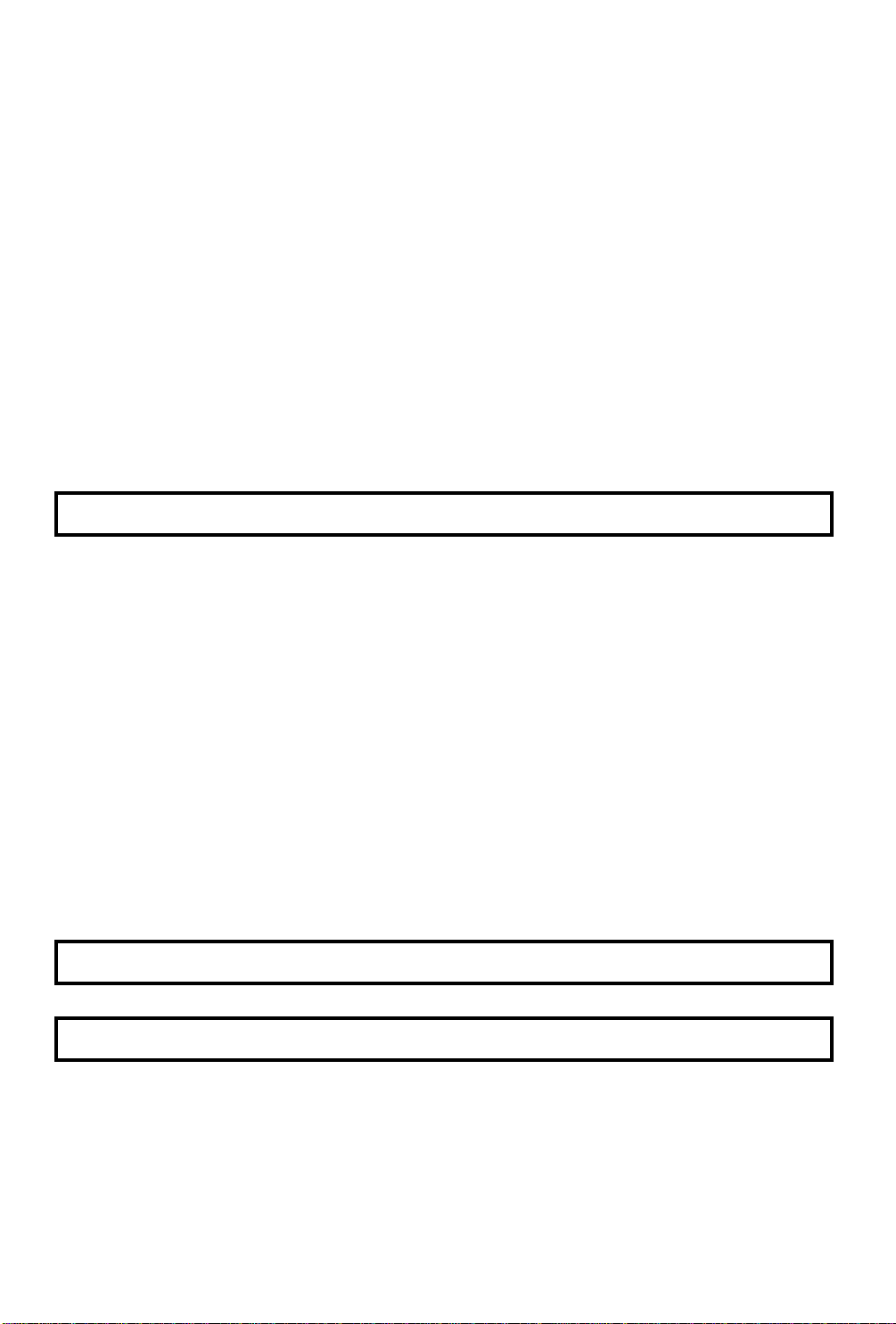
ÄNDERN DES PAPIERFORMATS 183
Ändern des Papierforma ts in der Standardkassette oder vorderen
Papiereinzugsein heit (Option) 183
Ändern des Papierformats in der seitlichen Papiereinzugseinheit
(Option) 185
AUSWECHSELN VON TONERKARTUSCHE UND REINIGUNGSFILZ 187
Vorgehensweise 187
AUSWECHSELN DES STEMPELS 189
ÄNDERN DES PAPIERFORMATS (OPTIONALE KASSETTE) 190
WARTUNGSARBEITEN 193
Reinigungstabelle für den Anwender 193
Reinigung du rch den An wende r 194
Reinigen des Coronadrahts 197
Auswechseln von Verschleißteilen 199
Vordere Papiereinzugseinheit 204
Seitliche Papiereinzugseinheit 205
STÖRUNGSBESEITIGUNG 206
DOKUMENTENSTAUS 206
Beseitigen eines Dokumentenstaus 206
Einstellen des Do kumenteneinzugs 207
PAPIERSTAU 208
Kassetteneinzugsbereich 208
Papiereinzugsbereich 209
Papierstaus bei Verwendung der optionalen Wechselkassette
(Kassettenbereich) 212
Papierstaus in der vorderen Papiereinzug sein heit (Option) 213
Papierstaus in der seitlichen Papiereinz ug seinheit (Option) 214
KOMMUNIKATIONSPROBLEME 215
BETRIEBSSTÖRUNGEN 216
ANGEZEIGTE FEHLERMELDUNGEN 220
VERSTÄNDIGUNG DES KUNDENDIENSTES 222
SPEZIELLE ÜBERTRAGUNGSPARAMETER 222
SPEZIFIKATIONEN 223
ANHANG A 224
PROGRAMMIEREN DER "FAX ON DEMAND"-FUNKTION
(OPTIONALES "FAX ON DEMAND"-KIT ERFORDERLICH) 224
Speichern und Benennen eines Dokuments 224
Bearbeiten von Dokum e nt en 226
Löschen eines "Fax on demand"-Dokuments 227
DRUCKEN EINER "FAX ON DEMAND"-LISTE 228
DRUCKEN EINES "FAX ON DEMAND"-DOKUMENTS 228
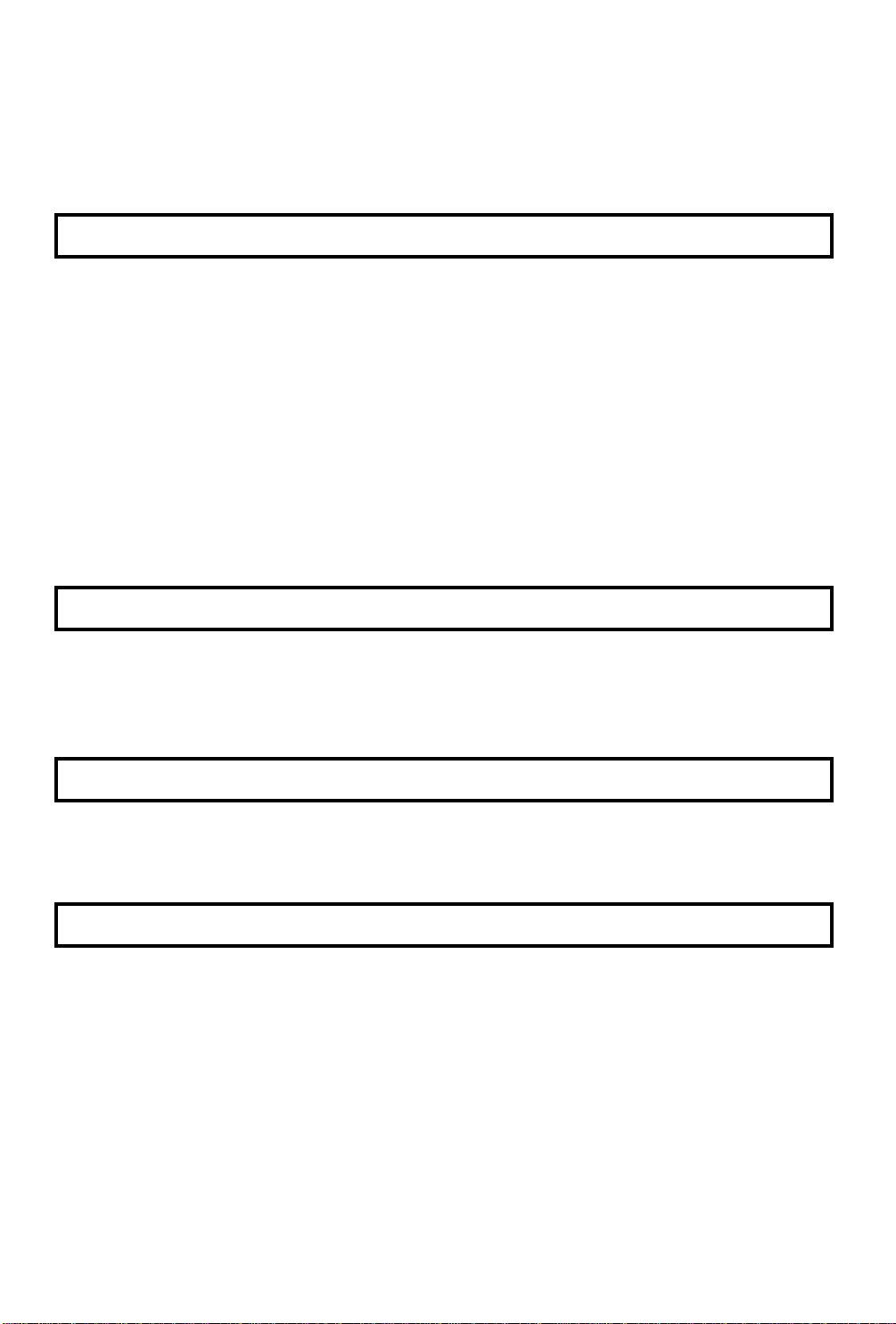
SPEICHERN DER FÜR DIE "FAX ON DEMAND"-FUNKTION AUFGENOMMENEN NACHRICHTEN 229
Aufnehmen einer Nachricht 229
DRUCKEN DES SERVICE-BERICHTS ÜBER DEN "FAX ON DEMAND"
-INFORMATIONSDIENST 232
ANHANG B 233
FESTPLATTENDATEIEN (FESTPLATTE UND FUNKTIONSERWEITERUNGSKARTE ERFORDERLICH) 233
EMPF ANG AUF DER SPEICHERPLATTE 233
Ein- bzw. Ausschalten des Empfangs auf Festplat te 233
Programmieren einer Liste von unterschiedlich zu behandelnden
Sendestationen 234
Wählen der Behandlungsweise für programmierte Sendestationen 235
Löschen von Festplattendateien 236
Löschen einer Datei 241
DRUCKEN VON FESTPLATTENDATEIEN 242
Drucken einer Liste 242
Drucken eines Dokuments 247
ANHANG C 248
PAPIEREINZUGSEINHEIT 248
Bedienung 248
Wartung 248
Papierstau 248
ANHANG D 249
LEISTUNGSERWEITERUNGSPLATTE TYP 140, 80 MB-FESTPLA TTE 249
Allgemeines 249
Bedienung 249
ANHANG E 250
ISDN-G4-OPTION TYP 140 250
Einführung 250
Einrichten der G4-Schnittstelle 251
Bedienung 255
Störungsbeseitigung 262
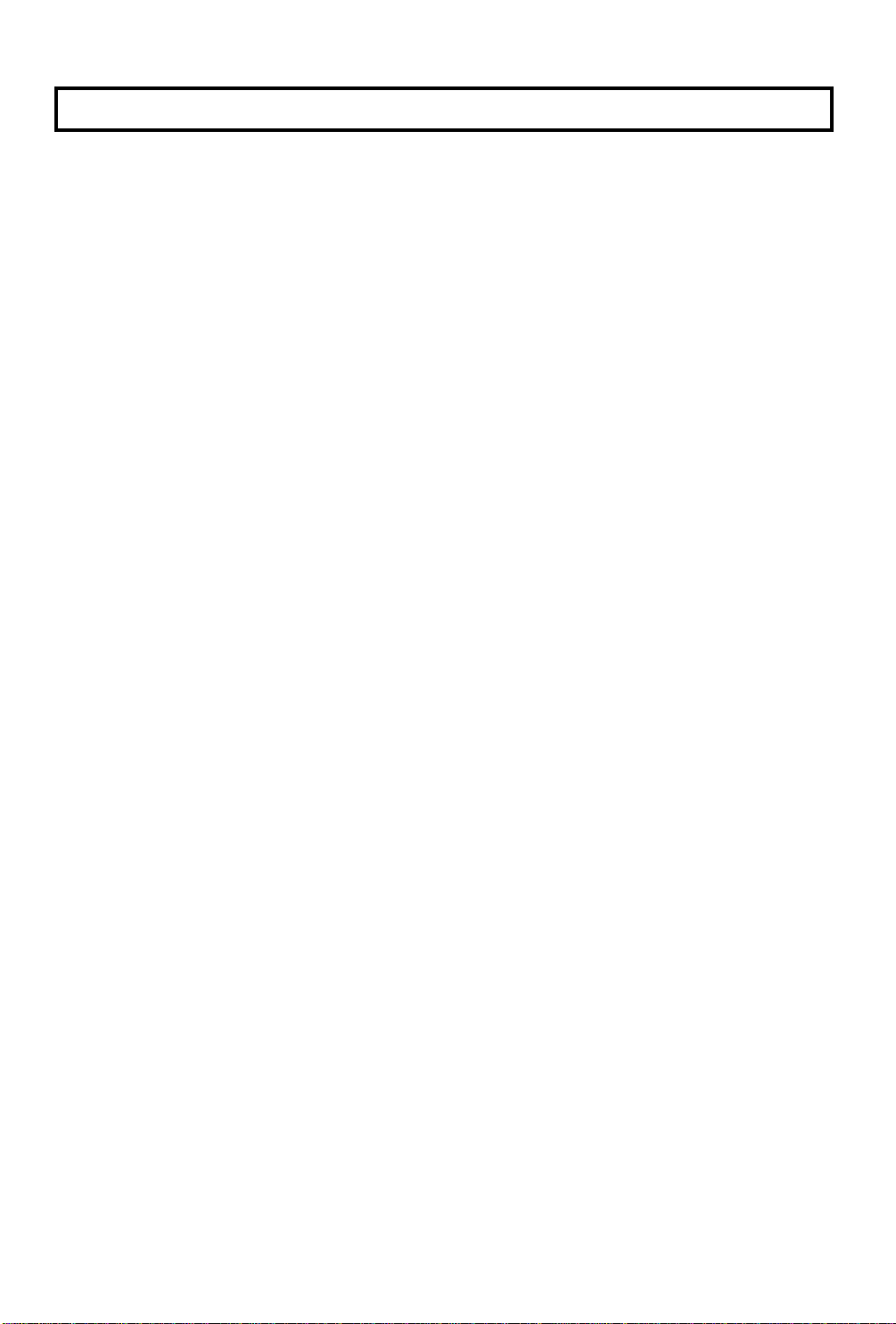
ANHANG F 263
INSTALLATION DES FAXGERÄTS 263
Standort 263
Anbringen des Dokumententischs und der Dokumentenablage 264
Installieren von Fotoleiter, Reinigungsfilz und Tonerkartusche 266
Drehbare Bedienfelder 268
Anschluß des Geräts 269
Einlegen von Papier in die Kassette 270
Installieren der Wechselkassette (Option) und Nachfüllen des
Papiers 272
Installieren der optionalen Speicherkarte, Funktionserweiterungskarte
und "Fax on demand" -Karte 275
V erwendung des manuellen Einzugs 276
BEVOR SIE IHR ERSTES FAX VERSENDEN 277
Zunächst müssen einige Daten programmiert werden 277
ZIELWAHL, KURZWAHL UND GRUPPENWAHL 283
Drei vereinfachte Wählverfahren 283
Zielwahlprogrammierung 285
Kurzwahlprogrammierung 2 88
Gruppenprogrammierung 292
Programmieren/Ändern von erweiterten Kurzwahlcodes 297
Grenzwerte verschiedener Merkmale 301
UNERWÜNSCHTEN FAXEMPFANG VERMEIDEN 303
WEITERE SINNVOLLE MERKMALE 303
GLOSSAR 304

EINLEITUNG
Wir möchten uns für den Ka uf di ese s Gerä ts be da nke n. Die ses m ult i fu nkt ion ale
Bürogerät bietet ein umfangreiches Spektrum an Fax- und Druckerfunktionen sowie Komforteigensch aften. (Einige dieser Merkmale sind optional erhältlich.)
WAS ZEICHNET EIN FAXGERÄT AUS?
Der normale Ablauf beim Versenden eines Briefes kann folgendermaßen zusammengefaßt werden: Das Schreiben wird in einen Umschlag gesteckt, frankiert und in den nächsten Briefkasten
eingeworfen. Dieser Brief kommt - je nach Postlaufzeit - einige Tage später beim Empfänger an.
Erst wenn eine Antwort auf diesen Brief eintrifft, wissen Sie genau, wann und ob der Brief angekommen ist.
Ein Faxgerät kann diesen Ablauf erheblich beschleunigen. Nachdem der Brief geschrieben wurde,
legen Sie ihn mit der Schrift nach unten in die Dokumentenzuführung des Geräts, wählen die Faxnummer des Empfängers an und drücken die Starttaste auf dem Bedienfeld des Faxgeräts.
Das Faxgerät tastet den Brief ab und konvertiert ihn in eine Reihe schwarzer und weißer Punkte.
(Die Anzahl der Rasterpunkte in Seitenquerrichtung und in Seitenlängsrichtung ist abhängig von
der eingestellten Auflösung; siehe auch Abschnitt "Spezifikationen" der vorliegenden Bedienungsanleitung.) Diese Rasterpunkte werden in ein elektrisches Signal umgewandelt, das über die Telefonleitung an das Faxgerät des Empfängers gesendet wird.
Das Faxgerät des Empfängers rekonstruiert den Brief anhand der empfangenen Signale und
druckt ihn aus.
Falls Sie nicht sicher sind, ob die Nachricht beim Empfänger angekommen ist, können Sie sich ein
Journal ausdrucken lassen. Dieser Bericht enthält die Ergebnisse der letzten Faxkommunikationen, die das Gerät ausgeführt hat.
Mit dem Faxgerät können die verschiedensten Dokumente und sogar Fotos übermittelt werden.
EINLEITUNG
SCHLECHTE TELEFONVERBIN-
Fehler
DUNGEN BEEINTRÄCHTIGEN DIE
FAXKOMMUNIKATION
Die schnelle und genaue Übertragung von Faxnachrichten
hängt vom Zustand der Telefonleitung ab. Bei sehr guten
Leitungsbedingungen kann das Gerät eine A4-Seite in 6
Sekunden übertragen. Ist die Leitung jedoch verrauscht,
verringert sich die Übertragungsgeschwindigkeit erheblich
und die Daten können beschädigt werden.
Die Auswirkungen von Datenverlusten aufgrund verrauschter Leitungen zeigen sich auf dem Ausdruck empfangener
Nachrichten. Ein Beispiel dafür ist nebenstehend abgebildet. An den markierten Stellen fehlen Zeilen der Seite. Das Fehlerkorrekturverfahren ECM (Error
Correction Mode) ist eine effektive Abhilfe für solche Fehler; die ECM-Funktion kann wahlweise
ein- oder ausgeschaltet werden. Diese Funktion ist werksseitig bereits eingestellt. (Weitere Informationen über die ECM-Funktion finden sich auf Seite 96.)
Der Leitungszustand kann vom Wetter beeinflußt werden; durch Gewitter können Störgeräusche in
der Telefonleitung verursacht werden. Auch durch den Betrieb von Vorrichtungen der V ermittlungsstelle, wie z.B. von Schaltern, sind Beeinträchtigungen der Faxübertragung möglich.
Dokument
Übertragen
Empfangene
Nachricht
1
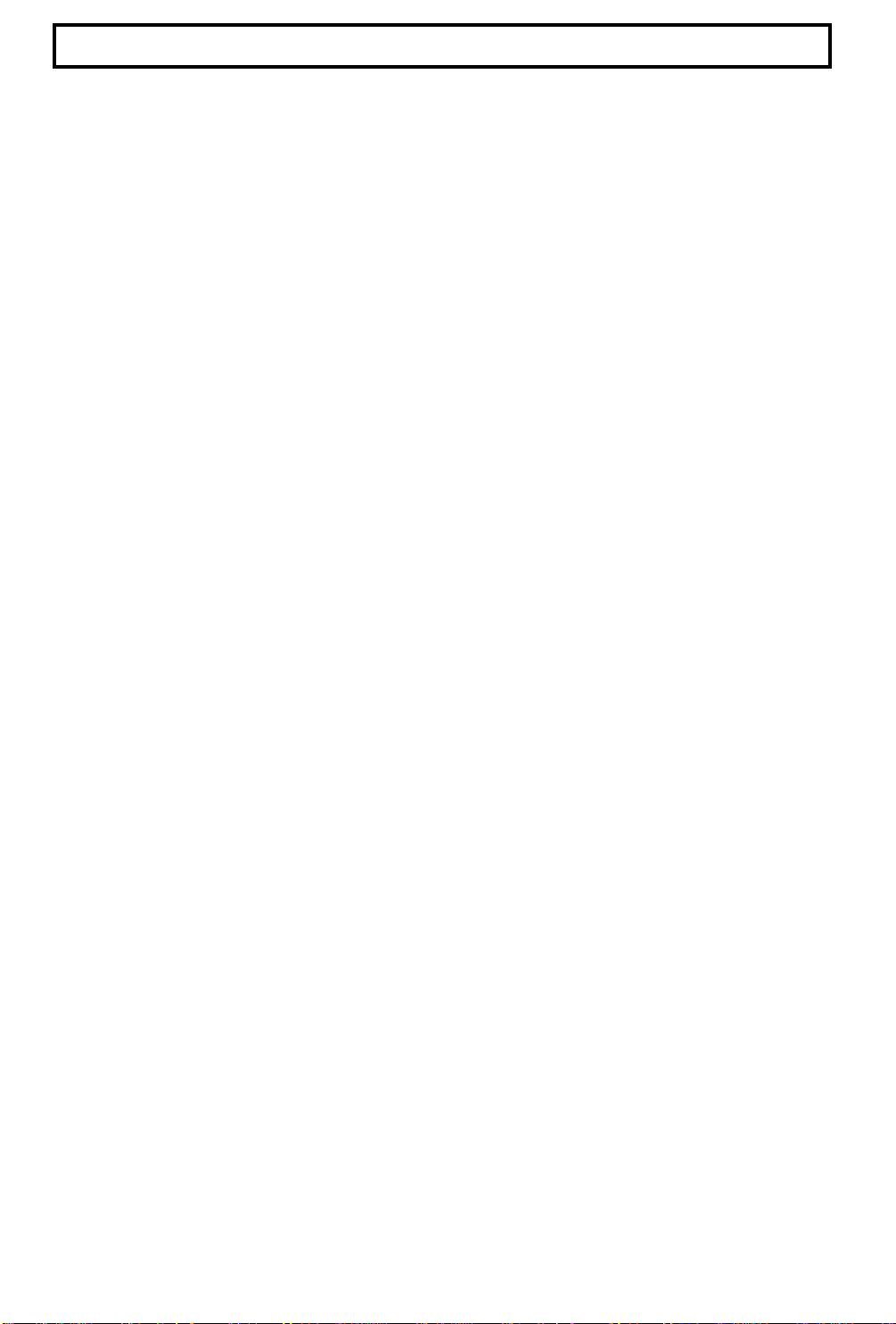
ZUM GEBRAUCH DIESES HANDBUCHS
ÜBERBLICK ÜBER DAS HANDBUCH
Ihr Telefaxgerät ist mit einer Vielzahl von arbeits- und kostensparenden Merkmalen
ausgestattet. Diese Merkmale und ihre Nutzungsmöglichkeiten werden in diesem
Handbuch erläu tert. Beachte n Sie bi tte, da ß die Ab bildun gen des Geräts manchm al
leicht vom tatsächli chen Erschei nungsbil d des Geräts selb st abweichen können.
Das Handbuch umfaßt die folgen de n A bsch ni t te :
❐ Zum Gebrauch dieses Handbuchs - Diesen Abschnitt lesen Sie gerade. Er bie -
tet einen Überb lick über das Hand buch und beschrei bt die von den A utoren ve rwendeten Konventionen. Außerdem finden Sie hier Informationen zum schnellen
Nachschlagen, die Ih nen erklä ren, wi e Sie Rufn ummern un d Namen ei ngebe n und
Fehler, die Ihnen bei der Bedienung des Geräts unterlaufen, korrigieren können.
❐ Allgemeine Vorsichtsmaßnahmen - In diesem Abschnitt wird erläutert, was
Sie beim Betrie b des Geräts beachten sol lten. Lesen Sie diesen A bsch ni t t, bevor Sie Ihr Gerät in Betrieb nehmen.
❐ Bauteile-Übersicht - Hier sind die wichtigsten Bauteile Ihres Geräts und ihre
Position im Gerät abgebildet.
❐ Bedienfeld - Dieser Abschnitt beschreibt d i e Fun ktio nen de r ve rschie de nen
Tasten und Anzeigen auf dem Bedienfeld Ihres Geräts.
❐ Standardbetrieb - In diesem Abschnitt w erden die bei der t äg l ic he n N ut zun g
verwendeten Merkmale und Einstellungen beschrieben.
❐ Leistungsmerkmale - In diesem Abschnitt wird erläutert, wie die speziellen
Leistungsmerkmale des Faxgeräts vorteilhaft eingesetzt werden können. Dazu
gehört auch die Anwendung von Netzwerken zur kostengünstigen Faxübertragung bei langen Übertragungsstrecken.
❐ Berichte - In diesem Abschnitt werden die vom Ge r ät a usg eg eb en en Berichte
erläutert.
❐ Pflege des Geräts - In diesem A bschnitt w ird erklä rt, was zu tun ist, w enn di e
Verbrauchsmaterialien ausgehen. Die in diesem Abschnitt erläuterten Wartungsvorschriften für de n Anwend er sollte n alle sechs M onate w iederholt werden , um Ihr
Gerät in einem guten Zustand zu erhalten.
❐ Störungsbeseitigung - Diesen Abschnitt können Sie zu Rate ziehen, wenn Ihr
Gerät nicht senden/empfangen kann oder Fehlercodes erzeugt oder wenn es
zu einem Papierstau kommt. Viele einfache Störungen können Sie auch ohne
die Hilfe des Kundendienstes selbst beseitigen.
❐ Spezifikationen - Dieser Abschni t t b ietet einen Überbl ick über die technisch en
Möglichkeiten Ihres Geräts.
❐ Anhänge A bis E - In diesen Anhängen werden die "Fax-on-demand"-Funktion,
Drucken von Festp lattendateien, di e Pa pi e rei n z ug sein heit, das ISDN-G4 -Ki t und
die Festplatte b esch ri eb en .
❐ Anhang F, Installation des Geräts - In di ese m A nhang wird erlä utert, wie das
Gerät installiert und an die Telefonleitung angeschlossen wird. Außerdem ist
hier der optimale Aufstellungsort für Ihr Gerät beschrieben. Des weiteren wird
hier bechrieben, was Sie tun müssen, bevor Sie Ihr erstes Fax versenden.
Dazu gehören sinnvolle Merkmale, die das Faxen vereinfachen.
❐ Kurzgefaßter Bedienungsablauf - Die Funktionen dieses Geräts auf einen Blick.
2
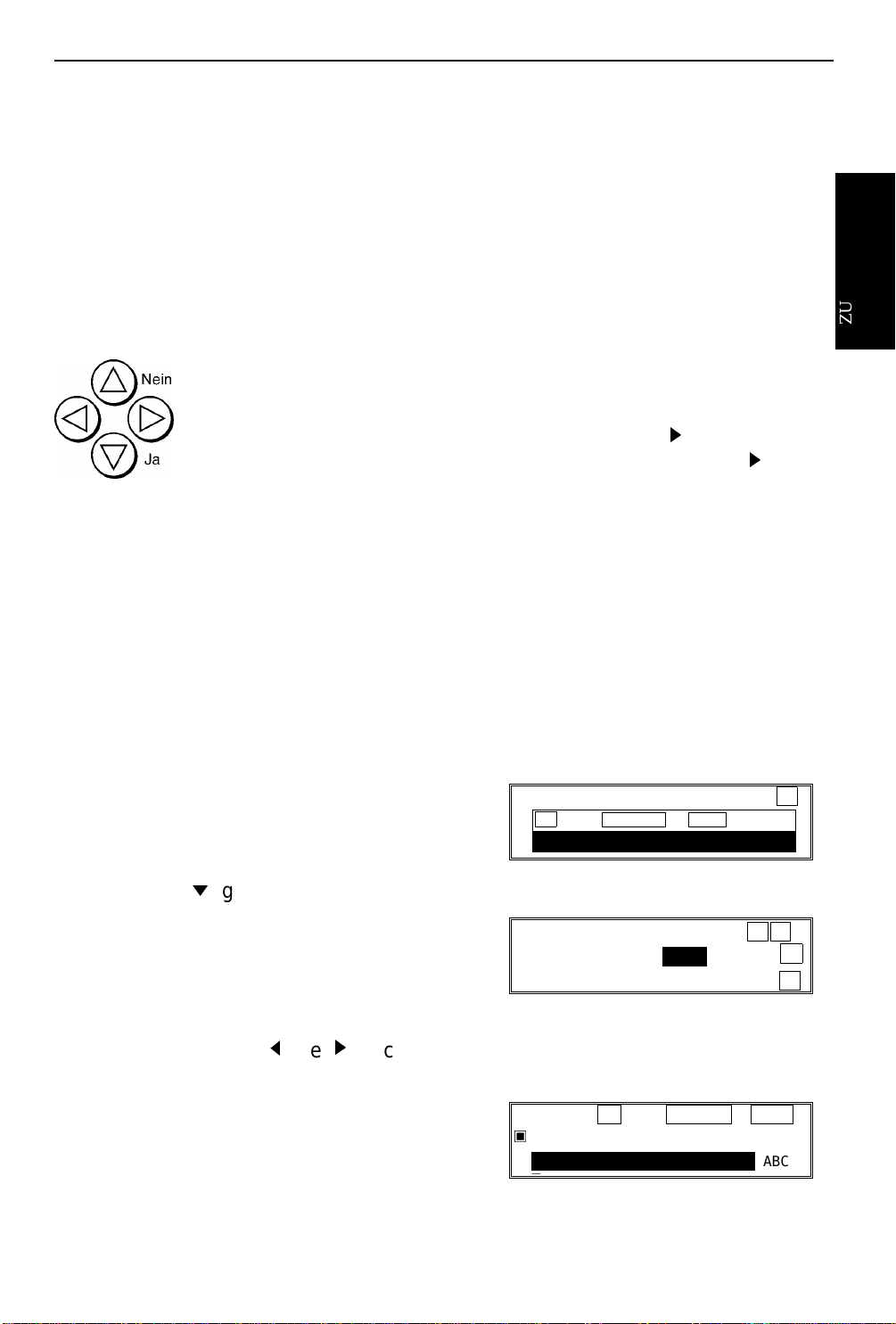
ZUM GEBRAUCH DIESES HANDBUCHS
KONVENTIONEN
KONVENTIONEN
❐ Bei der Erstellung dieses Handbuchs wurden folgende Konventionen ver-
wendet.
Tastenbezeichnungen
Alle Tastenbezeichnungen sind fettgedruckt.
Beispiel: "Start" bedeutet, Taste Start auf dem Bedienfeld drücken.
Die Anweisung "# x 3" bedeutet, Taste # dreimal drücken.
Das Bedienfeld umfaßt vier Pfeiltasten (nach oben, nach unten,
links, rechts). Dieses sind die "Scroll"-Tasten. In den Bedienungsschritten werden sie oft verwendet, um verschiedene Merkmale
aufzurufen. Beispiel: Ist im Handbuch das Zeichen k abgebildet,
soll die "Scroll"-Ta ste mit dem nach rechts zeigenden Pfeil (k) gedrückt werden.
Anzeigen
Im Display erscheinende Informationen sind im Handbuch in einem größeren
Rahmen abgebildet, der sich normalerweise rechts auf der Seite, direkt neben
dem Bedienungsschritt befindet, durch den er angezeigt wurde. Nach jedem Bedienungsschritt sollten Sie üb erp r üf en , o b die A nze ige im Displa y de r im Ha ndbuch abgebildeten Anzeige entspric h t. D ad ur ch kö nn en Sie den Bedienung s ablauf mühelos nachvollziehen. Die folgenden Beispiele zeigen drei häufig auftretende A nzeigenarten.
Beispiel A: Die Tasten, die gedrückt werden
können, werden in kleinen Kästchen angezeigt. Bei diesem Beispiel können die Tasten Ja, Nein oder Löschen oder die
"Scroll"-Taste (m) gedrückt werden.
SPEICHER SEND. OPTIONEN
JA ODER LÖSCHEN • NEIN DRÜCKEN
2125551234
_
↓
ZUM GEBRAUCH
DIESES HANDBUCHS
Beispiel B: Die Einstellungsmöglichkeiten
für ein bestimmtes Leistungsmerkmal erscheinen im Display. Die momentane Einstellung des betreffenden Merkmals wird
angezeigt; es ist eingeschaltet (EIN). Wenn
Sie die "Scroll"- Tasten j oder k drücken,
wird das Merkmal ausgeschaltet (AUS).
Beispiel C: Das ABC in der unteren rechten
Ecke des Displays gibt an, da ß Sie Bu chst aben (mit Hilfe der Zielwahltasten) oder Zahlen (mit Hilfe der Zehnertastatur auf dem
Bedienfeld) eingeben können.
AUTORISIERTER EMPF.
EIN AUS
JA BEENDEB
ZIELWAHL JA ODER LÖSCHEN • NEIN
n
01
_ ABC
← →
↑
↓
3
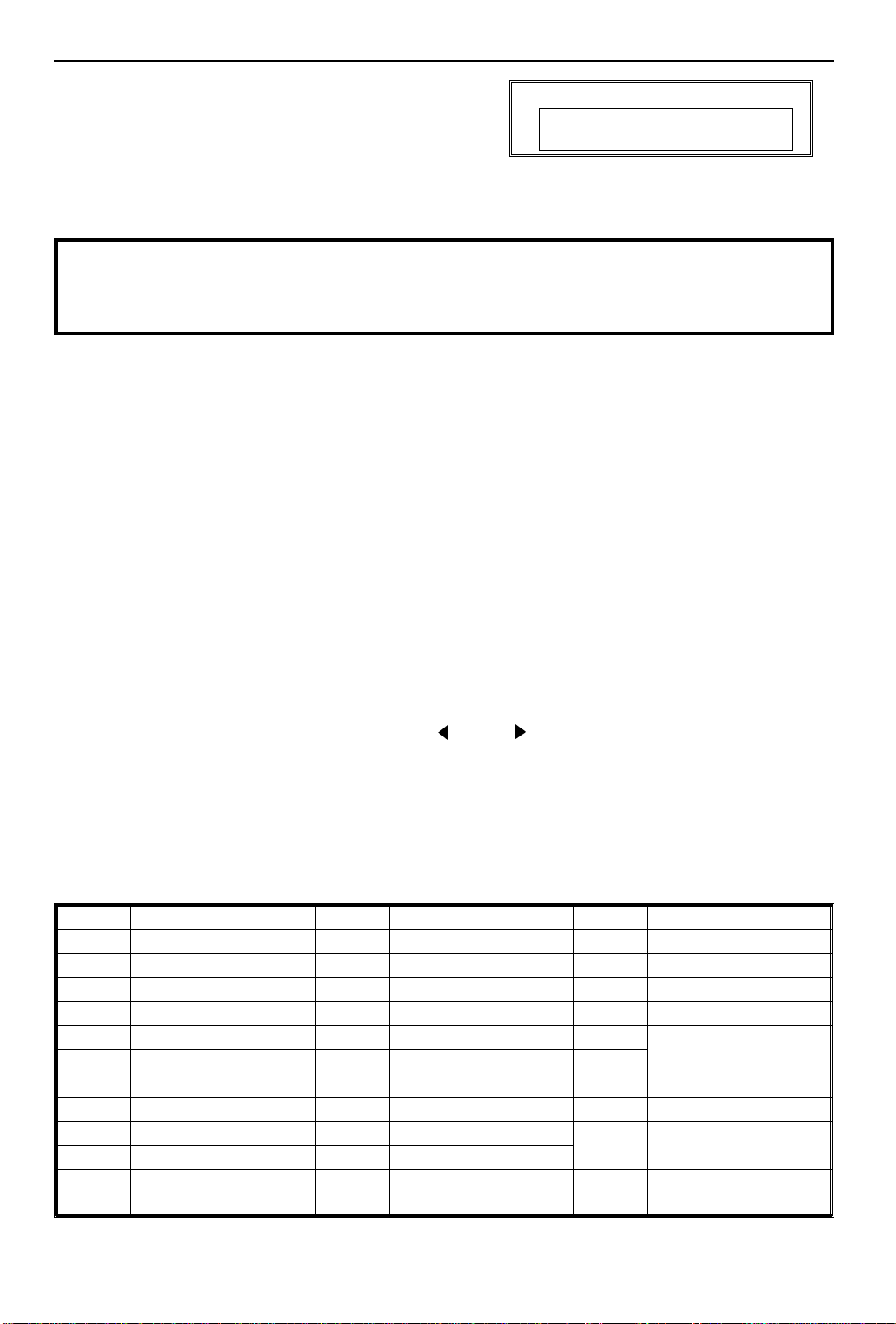
RUFNUMMERN SPEICHERN
ZUM GEBRAUCH DIESES HANDBUCHS
Die meisten Bedi enve rfahr en gehe n vom Be reitschaftsmodus aus, dessen A nzeige dem
rechts abgebildeten Beispiel entspricht. Der
SPEICHER SEND. 04.APR.12:12
DOK. EINLEGEN ODER WÄHLEN
SPEICHER 100%
Wert hinter "SPEICHER" zeigt an, wieviel Speicherkapazität noch fre i ist .
Achtung: Wenn Sie eine Eingabeprozedur beginnen und länger als 5 Minuten
keine weitere Eingabetaste betätigen, schaltet das Gerät automa tisch in den Bereitschaftsmodus zurück.
RUFNUMMERN SPEICHERN
Zum Wählen oder Speichern einer Rufnummer als Ziel- oder Kurzwahl wird diese
über die Zehnertastatur des Bedienfeldes eingegeben.
NAMEN UND KENNUNGEN SPEICHERN
Mit Hilfe der Zielwahltasten können Namen gesp eichert we rden. Zu r Eingab e
der Buchstaben des Alphabets werden die Zielwahltasten 01 bis 26 (oder 33
bis 58 bei aufgeklappter Zielwah lblende) verwe ndet; Zielwahlt aste 30 (bzw.
62) dient als Le ertas t e. Die e nt spre che nd en B uch sta be n si nd a uf d en ei nze lnen Tasten abgebildet. Die Ziffern von 0 und 9 werden mit Hilfe der Zehnertastatur ei ng eg eben .
Der Cursor erschein t im Disp lay al s schwa r zer St r ich un te r der Cur so r po siti o n.
Beim Bearbeiten eines Name ns oder einer Nummer können Sie den Cursor
bewegen, indem Sie die "Scroll"-Tasten j oder k des Bedienfeldes drücken.
Mit der Zielwahltaste 31 (bzw. 63) geben Sie ein Satzzeichen oder ein Symbol
ein. Wei t er e In fo r m at ionen hierzu finden si ch in Abschnitt "Satzzeich en u nd
Symbole" auf der nächsten Seite.
Die Zielwahltaste 32 (bzw. 64) kann zur Auswahl von Groß- und Kleinbuchstaben
als Umschalttaste verwendet werden.
TASTE BESCHREIBUNG TASTE BESCHREIBUNG TASTE BESCHREIBUNG
01/33 A 12/44 L 23/55 W
02/34 B 13/45 M 24/56 X
03/35 C 14/46 N 25/57 Y
04/36 D 15/47 O 26/58 Z
05/37 E 16/48 P 27/59
06/38 F 17/49 Q 28/60
07/39 G 18/50 R 29/61
08/40 H 19/51 S 30/62 Leertaste
09/41 I 20/52 T 31/63 Satzzeichen und
10/42 J 21/53 U Symbole
11/43 K 22/54 V 32/64
Nicht verwendet
Umschalttaste
(siehe S. 5)
4
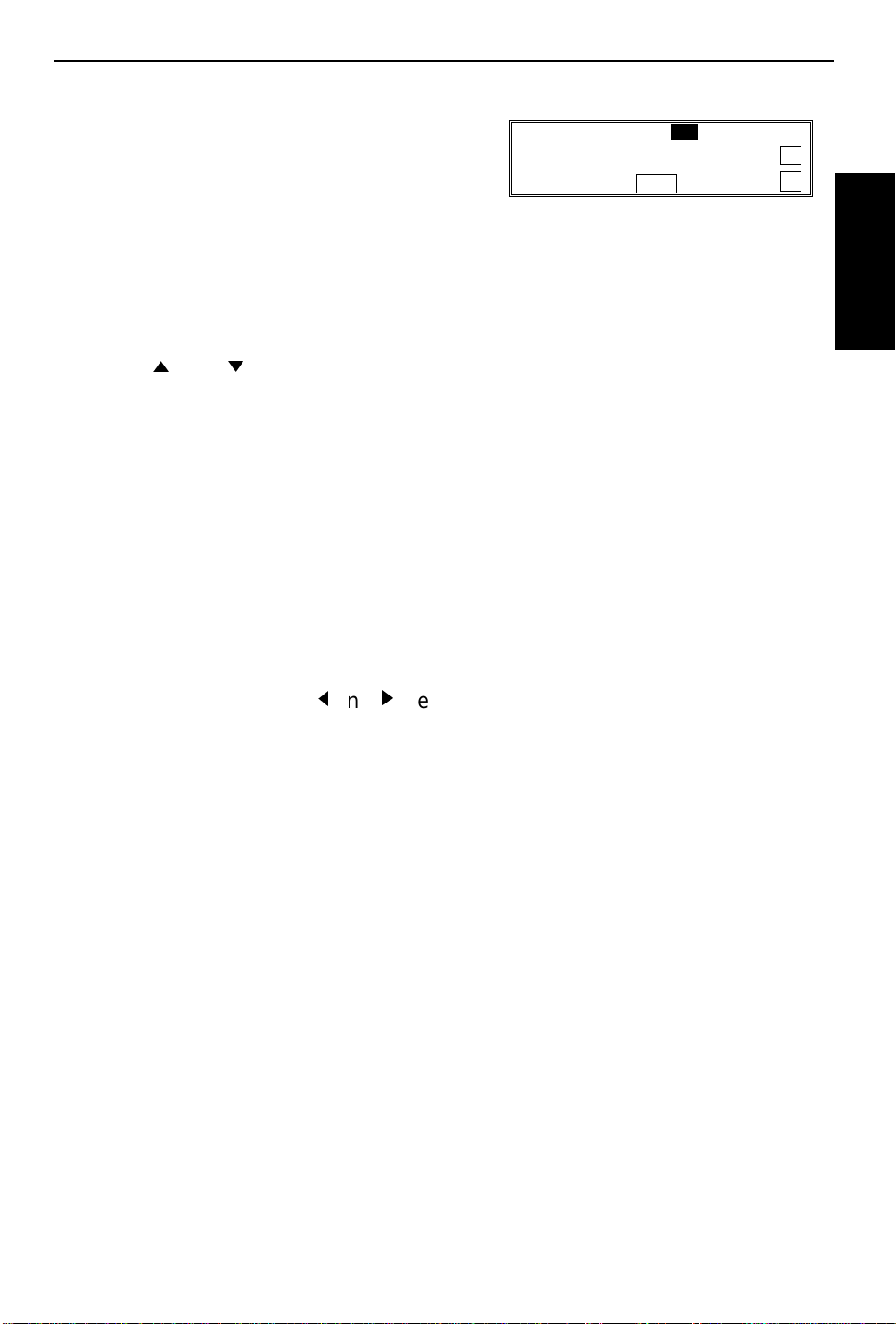
ZUM GEBRAUCH DIESES HANDBUCHS EINGABEFEHLER KORRIGIEREN
Satzzeichen und Symbole
Wird bei der Ei ng abe einer Kennung die
Taste 31 oder 63 gedrückt, wird ein Menü
mit Symbolen angezeigt (siehe rechts).
WÄHLEN _ S. 1/5
1! 2" 3# 4$ 5% 6&
7’ 8( 9) NEIN ABBRECHEN
↑
↓
❐ Bei der Auswahl eines Symbols die entsprechende Taste auf der Zehnertastatur
drücken. Wen n zum Be ispie l "#" ei ngeg eben werde n soll, 3 drücke n. Der Cursor
bewegt sich automatisch weiter, so daß Sie den nächsten Buchstaben, die
nächste Ziff er oder das näch ste Sym bol Ihr er Eingab e drü cken könn en.
❐ Wird das gewünschte Symb ol ni ch t an ge zei g t, di e Symb ol - S ei t en mit den
Tasten i und m durchblätter n.
Umschalttaste
Wie in Beispiel C auf Seite 3 gezeigt, ist "ABC" rechts unten im Display zu seh en,
wenn eine Kennung eingegeben werden kann. Gro ßbuchstaben werden gespeichert. Sollen Kleinbuchstaben eingegeben werden, Taste 32 oder 64 drücken.
Dadurch änder t sich "ABC" in "abc", und die von Ihnen eingegebenen Buchstaben werden als Kleinbuc hstaben gespeichert . Noc h einmal 32 bzw. 64 drücken,
um zu Großbuchstaben zurückzukehren.
Cursor und Löschtaste zum Bearbeiten
ZUM GEBRAUCH
DIESES HANDBUCHS
Sie können einen Namen oder eine Kennung bearbeiten, indem Sie den Cursor
mit Hilfe der "Scroll"-Tasten j und k bewegen. We nn Si e die Taste Löschen
drücken, wird der Buchstabe über dem Cursor gelöscht.
Bei der Eingabe ei n es Zeic h en s, er sch ei n t di e ses Zei ch en an de r Cur sor p osi t i on ,
und der Cursor rückt eine Stelle weiter nach rechts.
EINGABEFEHLER KORRIGIEREN
Wurde beim Eingeben eines Namens oder einer Zahl ein Fehler gemacht:
❐ Taste Löschen drücken, um die letzte Eingabe zu löschen.
Wurde eine falsche Funktionsnummer eingegeben:
❐ entweder Taste Nein drücken und sodann die richtige Funkti on snu mm er
eingeben,
❐ oder Taste Funktion drücken, um in den Bereitschaftsmodus zurückzukehren
und noch einmal an zuf angen.
Wurde die falsche Telefonnummer eingegeben:
❐ Taste Nein drücken. (Wird bereits gewählt, Taste Stop drücken.)
❐ Wurde die falsche Nummer bereits durch Drücken der Taste Ja gespeichert,
das Dokument aus dem Dokumenteneinzug herausnehmen und noch einmal
anfangen. Es besteht aber auch die Möglichkeit , mit der Funktion Zielstation
prüfen (Option 07) nur diese Einstellung zu löschen(siehe Seite 27).
5
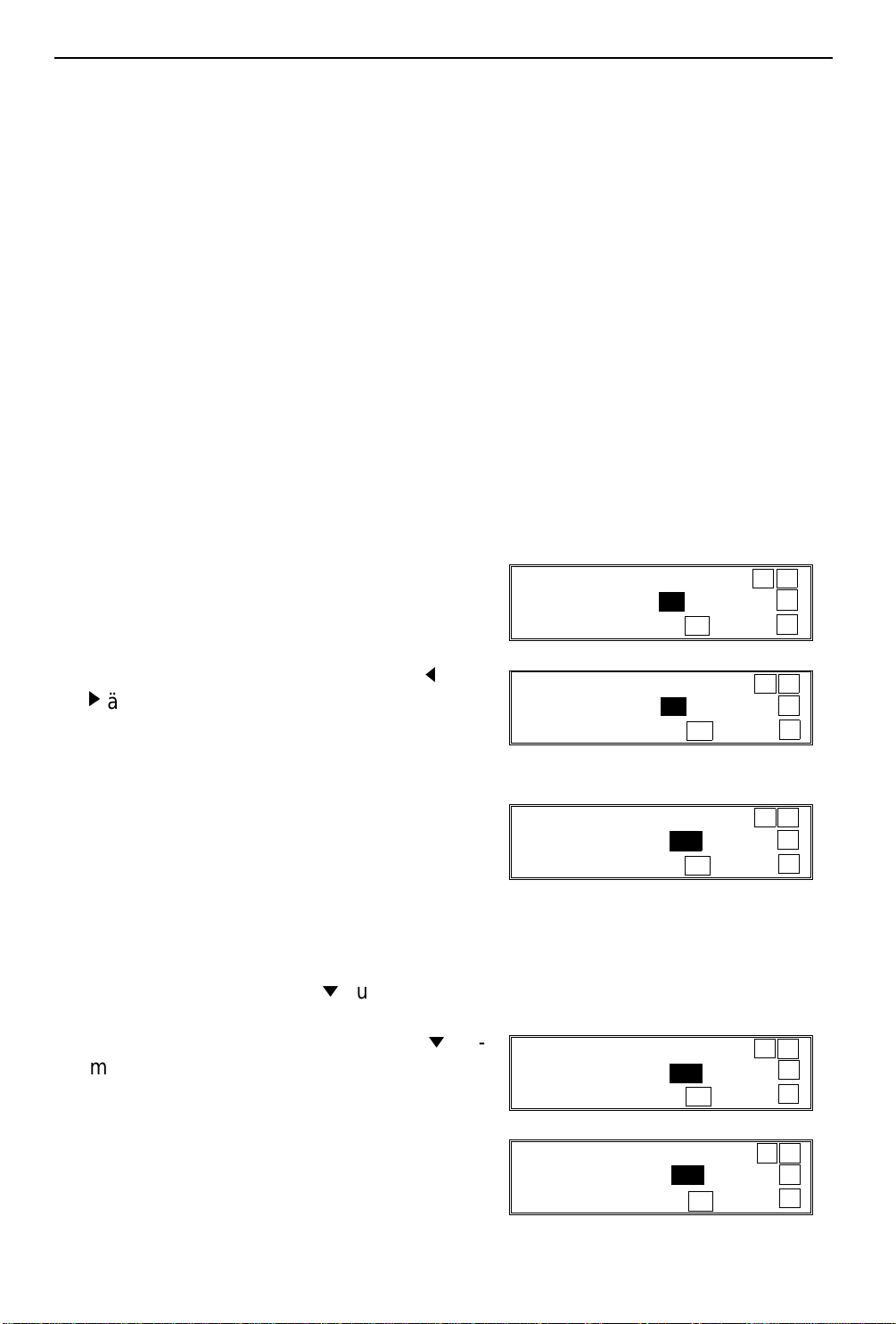
EIN/AUS-SCHALTER UND ANWENDERPARAMETER
ZUM GEBRAUCH DIESES HANDBUCHS
EIN/AUS-SCHALTER UND ANWENDERPARAMETER
Einige Leistungsm erkm a l e die ses Faxg er ä ts kön ne n ein - oder ausgesch al t et wer den, und andere müssen er st eing esch al t et wer de n, bevor sie benut z t wer d en
können. Wieder ande r e Mer km a le lasse n si ch au f versch i ed ene Weise einstellen.
Alle Einstellungen bzw. EIN/AUS-Schalter werden in den jeweiligen Abschnitten
des vorliegenden Ha nd bu chs er lä utert.
Zwei Anwenderfunktion en vereinf achen die Einste llung bzw. Ein- und Ausschaltung dieser Merkmale.
Funktion 62 (EIN/AUS-Schalter)
Funktion 63 (Anwen de r pa r am e te r )
EIN/AUS-Schalter
Mit dieser Funkt i on kö nn en S ie einige der wichti gst en Fu nkt i on en d es Faxg erä te s
ein- oder ausschalten. Die allgemein e Vorgehensweise ist nachstehend aufgefüh rt.
Alle Einstellungen, die anhand dieser Eingabeprozedur vorgenommen werden können, werden jedoch auch eingehend in den jeweiligen Abschnitten des Handbuchs
erklärt.
1. Tasten Funktion, 6 0 2 2 2 2 6 und 2
drücken.
WÄHLVERFAHREN WÄHLEN ← →
DP TT ↑
JA BEENDEN ↓
2. Die Einstellung mit Hilfe der Tasten j und
k
ändern. Zunächst wird das Wählver-
fahren angezeigt: DP = Impulswahl, TT
WÄHLVERFAHREN WÄHLEN ← →
DP TT ↑
JA BEENDEN ↓
= Mehrfrequenzwahl. Im nebenstehenden Beispiel ist TT eingestell t.
3. Taste Ja drücken.
AUTORISIERTER EMPF. WÄHLEN ← →
EIN AUS ↑
JA BEENDEN ↓
4. Wahlweise:
❐ Eine andere Einste ll un g än de r n: Weiter mit Schrit t 5.
❐ Mit Funktion beenden.
5. Liste der Funktionen mit m durchblätte r n,
bis die gewünschte Funktion angezeigt wird.
Beispiel: Energiesparmodus, Taste m einmal drücken.
6. Weiter mit Schritt 2.
ENERGIESPARMODE WÄHLEN ← →
EIN AUS ↑
JA BEENDEN ↓
ENERGIESPARMODE WÄHLEN ← →
EIN A AUS ↑
JA BEENDEN ↓
EIN
6
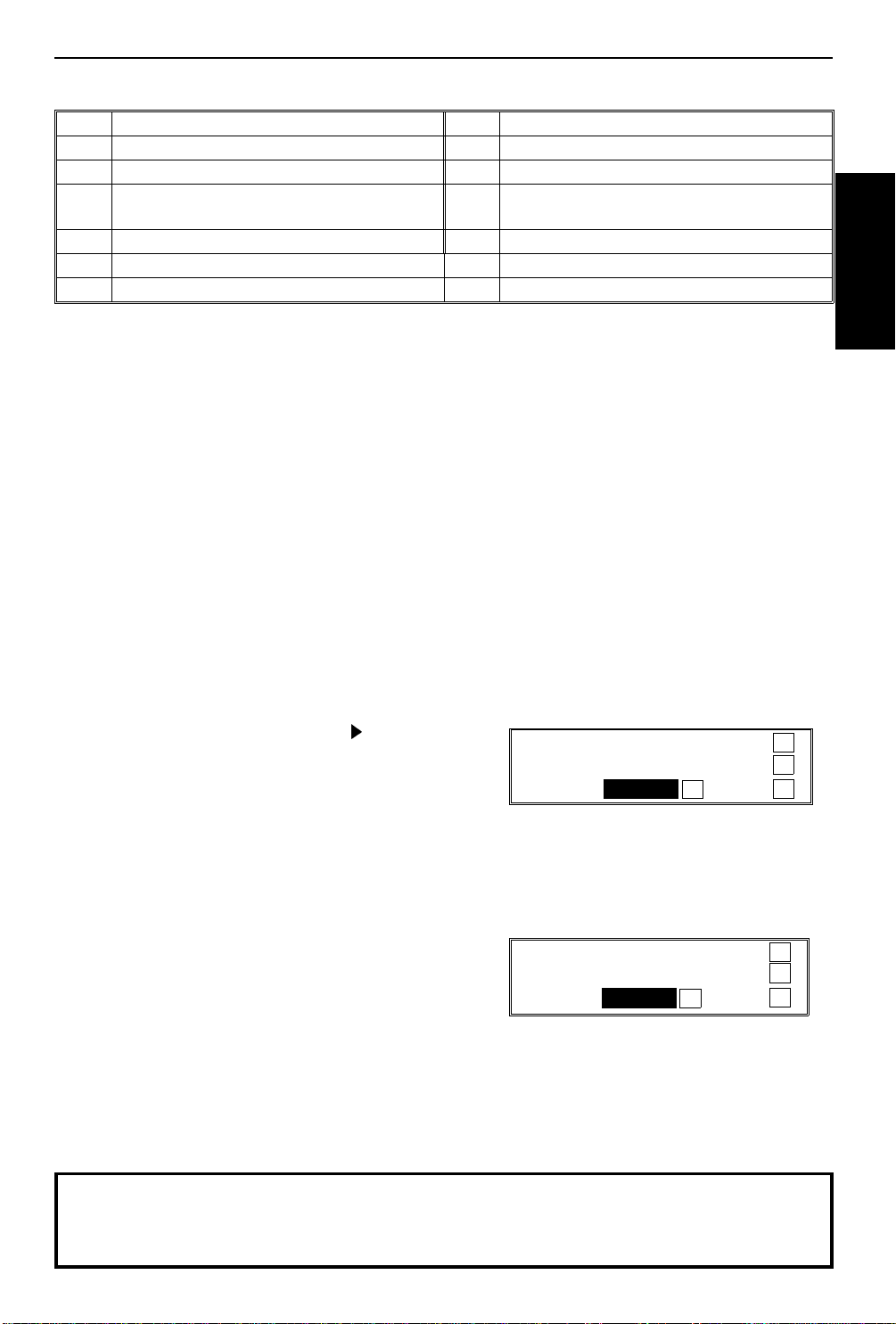
EIN/AUS-SCHALTER UND
ZUM GEBRAUCH DIESES HANDBUCHS
ANWENDERPARAMETER
In diesem Menü sind fol g en de EIN / AU S - Sch alter verfügbar:
Funktion Funktion
1 PSTN-Wählverfahren 7 Speichersperre
2 Autorisierter Empfang 8 Nachsenden
3 Energiesparmodus 9 Dokumentenempfang in mehrfacher
Ausführung
4 Sommerzeit 10 Festplattendateisystem
5 RDS (Ferndiagnosesystem) 11 Kassettenwahl
6 Datei-Verweilzeit
1
1
1
1
2
3
(1 Optionale Speicherkarte oder Festplatte erforderlich. 2 Optionale Funktionserweiterungskarte un d Festplatt e erforder lich. 3 Optionale Papiereinzug seinheit er forderl ich.)
Anwenderparameter
Das Gerät besitzt viele Leistungsmerkm a l e, d i e du r ch die Anwenderpara m et er
ein- bzw. ausgeschaltet werden können. Die Anwenderparameter sind j e do ch
nicht ganz so einfach anzuwenden wie die EIN/AUS-Schalter. Im Display erscheinen die Schalter und Einstellungen in Form von Bit-Reihen. Jedes Bit dieser Reihen kann auf 0 oder 1 gestellt werden. Jedem Leistungsmerkmal sind ein oder
mehrere Bits zugewiesen. Die Wertigkeit eines Bits bestimmt, den Status eines
Leistungsmerkmals, d.h., ob es ein- oder ausgeschaltet ist.
Nachstehend ist da s al l g em e ine Verfahren aufgefü hrt. Alle mit dies em Ve rf a hre n
durchführbar e n E instellungen werden i n d en zu ge hö r i ge n Ab schn i tt en des Handbuchs aber auch eingehend erläutert.
ZUM GEBRAUCH
DIESES HANDBUCHS
1.
Funktion, 6 0 2 2 2 2 6
❐ Durch Drücken der Tasten k und
können Sie jetzt eine Li ste der
Start
Anwenderparameter ausdrucken. Die
und
drücken.
3
ANW.-PARAMETER LISTE →
VOREINST: 01000000 ↑
SCHALT00: 01000000 JA BEENDEN ↓
letzte Zeile des Displays zeigt nun die
aktuellen Einstellungen für den Schalter 00 an. Wenn die Einstellungen für
diesen Schalter un verändert bleiben
sollen, weiter mit Schritt 3.
2. Zum Ändern der erforderlichen Einstellung
ist entsprechend dem Bit, das geändert
werden soll, eine Zahl zwischen 0 und 7
ANW.-PARAMETER LISTE
VOREINST: 01000000 ↑
SCHALT00: 01000001 JA BEENDEN ↓
einzugeben.
Beispiel: Durch Dr ücke n d er Taste 0 auf
der Zehnertastat ur än de r t si ch de r Wert
von Bit 0, in diesem Fall von 0 auf 1.
Jeder Schalter umfaßt 8 Bits , die als EIN/AUS-Sc halter für verschie dene Merkmale zu verwenden sin d. Die Bits sin d von 0 bis 7 du rchnumeriert, wo bei das
äußerst linke Bit im Display 7 u nd das äußerst rec hte Bit 0 ist.
→
7

EIN/AUS-SCHALTER UND
ANWENDERPARAMETER
ZUM GEBRAUCH DIESES HANDBUCHS
3. Wahlweise:
❐ Die Liste der Schalte r mit i oder m durchblättern, bis der gewünschte
Schalter erscheint. Dann weiter mit Schritt 2.
❐ Mit Ja und Funktion beenden.
Die Anwenderparameter-Schalter sind nachstehend beschrieben.
Schalter 00 - Grundeinstellung
Bit Funktion
0
1
2
3
4
5
6
7 Graustufen 0: Aus 1: Ein
Stempel 0: Aus 0:Aus
1: Ein (erfolgreich eingescannte Dokumente werden markiert) 1:Ein
Kontrast-Grundeinstellung
Bit 3 Bit 2 Bit 1 Einstellung Bit 3 Bit 2 Bit 1 Einstellung
0 0 0 Normal 1 X X Diese Einstellung nicht
0 0 1 Hell verwenden.
0 1 0 Dunkel
Auflösung Bit 5 Bit 4 Einstellung Bit 5 Bit 4 Einstellung
0 0 Standard 1 0 Fein
0 1 Detail 1 1 Nicht verwenden.
Sendemodus 0: Speicherübertragung
1: Sofortige Übertragung
Schalter 01
Bit Funktion
0 bis 6 Diese Einstellungen nicht verändern.
Bei Änderungen der Kontrast-, Auflösungs-, Sendemodus-, Stempel- oder Graustufeneinstellungen vor dem Senden,
7
0: kehrt (kehren) die Einstellung(en) nach dem Senden nicht in die Grundeinstellung
zurück.
1: kehrt (kehren) die Einstellung(en) nach dem Senden in die Grundeinstellung zurück.
Schalter 02 - Ausdruck verschiedener Zusätze auf empfangenen Nachrichten
Bit Funktion
Empfangsseitig ausgedruckte Markierung, die Nachrichten kennzeichnet, die von
Ihrem Gerät aus nachgesendet werden, wenn es als Nachsendestation fungiert
0
(Speicherkarte oder Festplatte erforderlich)
Nachsendemarkierung
0: Aus 1: Ein *
Mittenmarkierung 0: Aus 1: Ein
1
2 Empfangszeit 0: Aus 1: Ein
3
4 Schachbrettmarkierung 0: Aus 1: Ein
5
6
7 Diese Einstellung nicht verändern.
Die Mittenmarkierung wird nicht ausgedruckt, wenn das Gerät zur Erstellung von
Kopien verwendet wird.
Ausdruck der CSI-Kennung bei der Empfangsstation 0: Aus 1: Ein
Ausdruck der CIL (ISDN-Kit erforderlich) 0: Aus 1: Ein
Dies hat die gleich Wirkung wie der TTI-EIN/AUS-Schalter.
Ausdruck der G4-Faxgerätekennung 0: Aus 1: Ein
(ISDN-Kit erforderlich)
8
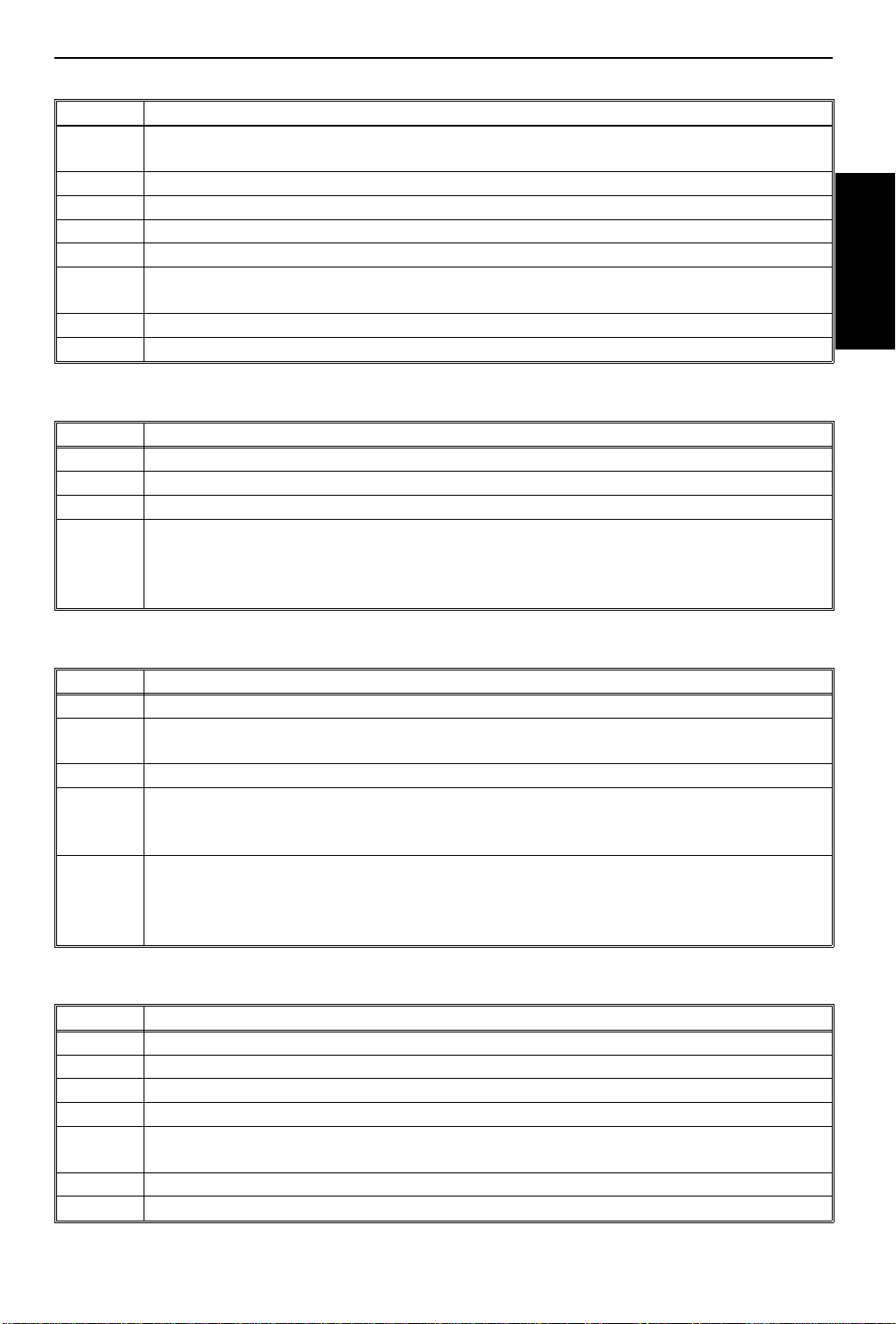
EIN/AUS-SCHALTER UND
ZUM GEBRAUCH DIESES HANDBUCHS
ANWENDERPARAMETER
Schalter 03 - Autom atisc her A usdru ck von Be richt en
Bit Funktion
0
1 Diese Einstellung nicht verändern.
2 Speicherbericht 0: Aus 1: Ein
3 Abrufbericht (Abrufempfang) 0: Aus 1: Ein
4 Abrufergebnisbericht (Abrufempfang) 0: Aus 1: Ein
5
6 Abrufstornobericht 0: Aus 1: Ein
7 Journal 0: Aus 1: Ein
Sendebericht (Speicherübertragung)
0: Aus 1: Ein
Sendebericht (Sofort Senden)
0: Aus 1: Ein
Schalter 04 - Automatisches Drucken von Berichten, Sonstiges
Bit Funktion
0 Bericht über d en Empf an g ver tr au li c her D ateien 0: Aus 1: Ein
1 Fax on demand-Bericht 0: Aus 1: Ein
2 bis 6 Diese Einstellungen nicht verändern.
Einfügen von Dokumentenabschnitten in folgende Berichte: Sendebericht, Speicher-
7
bericht, Abrufstornobericht, Endgültiger Fehlerbericht, Transferergebnisbericht, Sendefristbericht, Abrufdateienliste
0: Nein 1: Ja
ZUM GEBRAUCH
DIESES HANDBUCHS
Schalter 05 - Sonstiges
Bit Funktion
0 Speicherempfang (Ersatzempfang) 0: Aus 1: Ein
1
2, 3 Diese Einstellung nicht verändern.
4, 5
6, 7
Speicherempfang, wenn kein RTI oder CSI 0: Möglich 1: Nicht möglich
empfangen wurde
Zugangsbeschränkung Bit 5 Bit 4 Einstellung Bit 5 Bit 4 Einstellung
0 0 Aus 0 1 Ein
1 0 Ein, wenn der Nacht-Timer aktiviert ist.
Energiesparmodus Bit 7 Bit 6 Einstellung
0 0 Heizung aus
0 1 Heizung im Energiesparmodus
1 X Diese Einstellungen nicht verwenden.
Schalter 06 - Grundeinstellung
Bit Funktion
0 Drucken von TTI oder CIL bei Nachrichten an die Gegenstation. 0: Aus 1:Ein
1 Diese Einstellung nicht verändern.
2 Geschlossenes Netz (Senden) 0: Deaktiviert 1: Aktiviert
3 Diese Einstellung nicht verändern.
4
5 Grundeinstellung für definierten Bildbereich 0: Aus 1: Ein
6 bis 7 Diese Einstellung nicht verändern.
Sammelübertragung (Speicherkarte oder 0: Aus 1: Ein
Festplatte erforderlich)
9
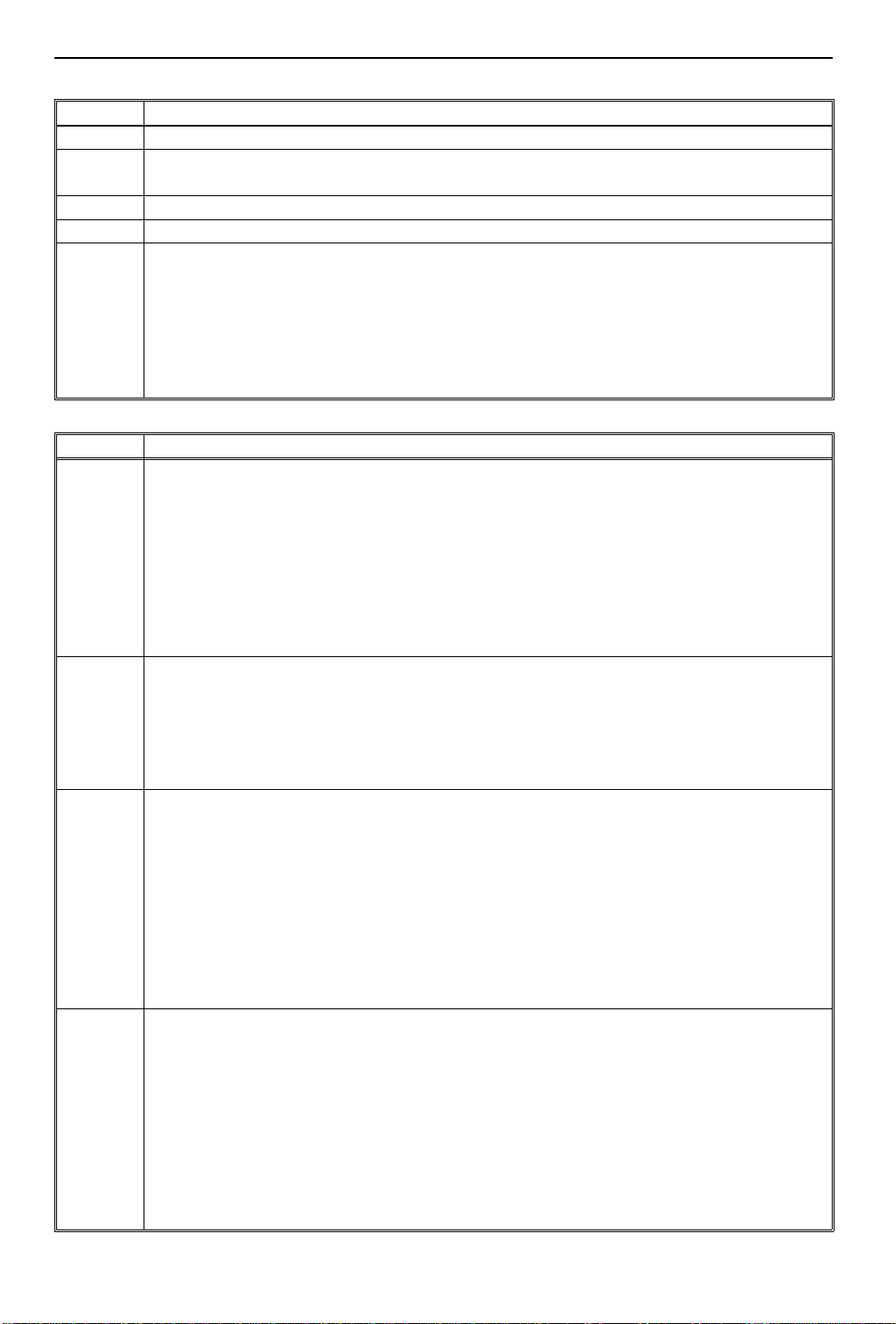
EIN/AUS-SCHALTER UND
ANWENDERPARAMETER
ZUM GEBRAUCH DIESES HANDBUCHS
Schalter 07 - Sonstiges
Bit Funktion
0, 1 Diese Einstellungen nicht verändern.
2
3 Automatische Verkleinerung 0: Aus 1: Ein
4 bis 5 Diese Einstellung nicht verändern.
6, 7
Wählen, während eine Nachricht gespeichert wird. 0: Aus 1: Ein
(Parallele Speicherübertragung)
Fax on demand
Bit 7 Bit 6 Einstellung
0 0 Aus
1 0 Der andere Teilnehmer muß das Paßwort eingeben, um
die "Fax on de mand "-Fun ktion auf rufen zu könn en. Der
0 1 andere Teilnehmer braucht das Paßwort nicht einzugeben,
um die "Fax on demand"-Funktion aufrufen zu können.
Schalter 08 - Sonstiges
Bit Funktion
Dokumentenempfang in mehrfacher Ausführung
(Speicherkarte oder Festplatte erforderlich)
Bit 1 Bit 0 Einstellung
X 0 Aus
0, 1
2, 3
4, 5
6, 7
0 1 Faxeingänge von Sendern, deren RTI/CSI/G4-TIDs
programmiert sind, werden als Mehrfachkopien ausgedruckt. Faxeingänge von Sendern, deren RTI/CSI/
1 1 G4-TIDs
fachkopien ausgedruckt.
Autorisierter Empfang Bit 3 Bit 2 Einstellung
X 0 Aus
0 1 Faxempfang nur von Sendern, deren
RTI/CSI/G4-TIDs programmiert sind.
1 1 Faxempfang nur von Sendern, deren
RTI/CSI/G4-TID s
Papierkassettenauswahl
(Optionale Papiereinzugseinheit erforderlich)
Bit 5 Bit 4 Einstellung
X 0 Aus
0 1 Faxeingänge von Sendern, deren RTI/CSI/G4-TIDs
programmiert sind, werden auf Papier aus der oberen
Kassette ausgedruckt.
1 0 Faxeingänge von Sendern, deren RTI/CSI/G4-TIDs
nicht programmiert
oberen Kassette ausgedruckt.
Nachsenden
(Speicherkarte oder Festplatte erforderlich)
Bit 7 Bit 6 Einstellung
X 0 Aus
0 1 Nur Faxeingänge von Sendern, deren
1 1 Nur Faxeingänge von Sendern, deren
nicht programmiert
sind, werden auf Papier aus der
RTI/CSI/G4-TIDs programmiert sind,
werden nachgesendet.
RTI/CSI/G4-TIDs
sind, werden nachgesendet.
sind, werden als Mehr-
nicht
programmiert sind.
nicht
programmiert
10
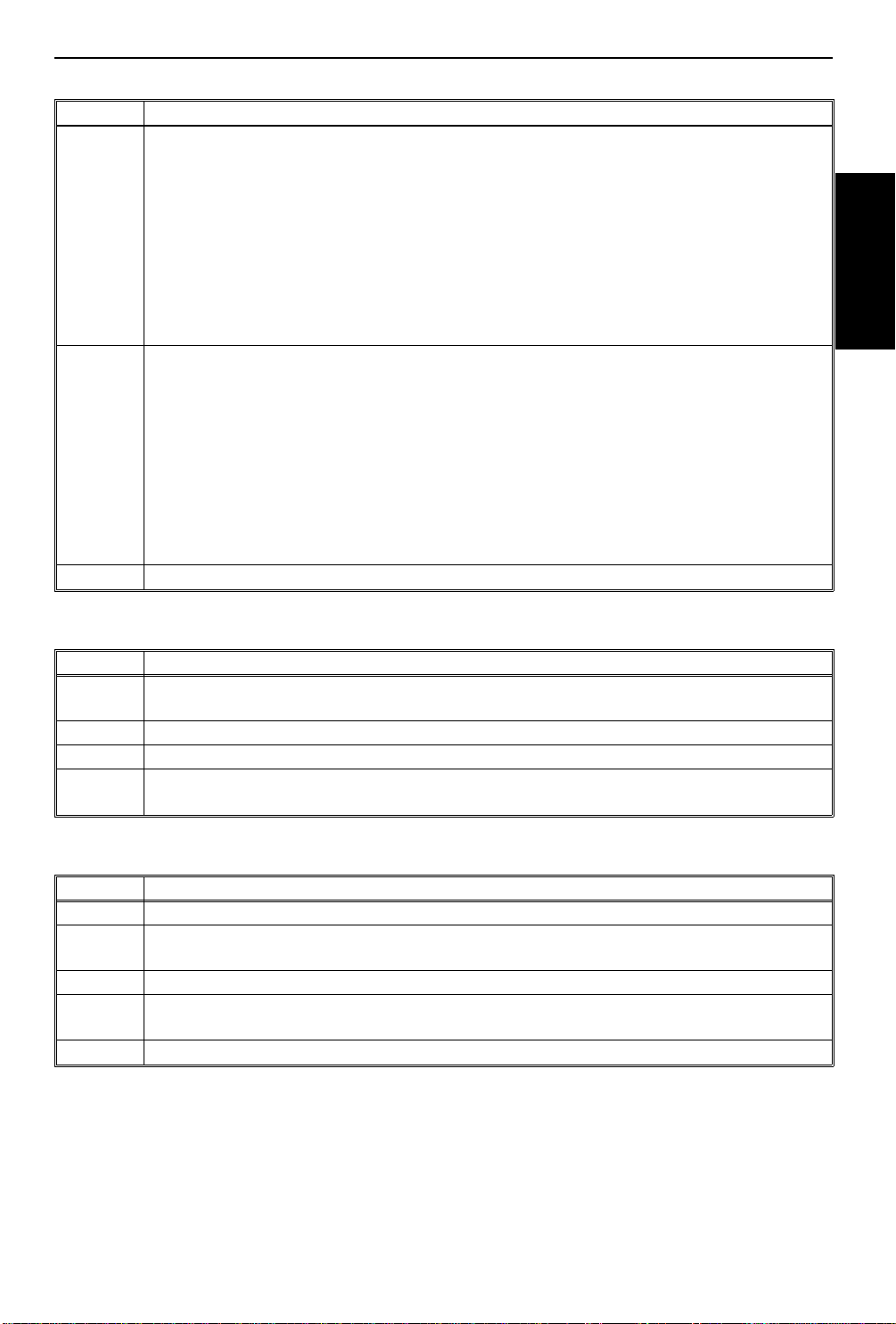
ZUM GEBRAUCH DIESES HANDBUCHS
Schalter 09 - Sonstiges
Bit Funktion
Speichersperre Bit 1 Bit 0 Einstellung
(Speicherkarte oder Festplatte X 0 Aus
erforderlich) 0 1 Faxeingänge von Sendern, deren
0, 1
1 1 Faxeingänge von Sendern, deren RTI/
Festplattendatei
(Optionale Festplatte und Funktionserweiterungskarte erforderlich)
Bit 3 Bit 2 Einstellung
X 0 Aus
2, 3
4 bis 7 Diese Einstellungen nicht verändern.
0 1 Faxeingänge von Sendern, deren RTI/
1 1 Faxei ngän ge vo n Sen dern, der en R T I/
EIN/AUS-SCHALTER UND
ANWENDERPARAMETER
RTI/CSI/G4-TIDs programmiert sind,
werden erst dann ausgedruckt, wenn
Sie den Speicher-Sperrcode eingeben.
CSI/G4-TIDs nicht programmiert sind,
werden erst da nn a usgedr uckt, wenn
Sie den Speicher-Sperrcode eingeben.
CSI/G4-TIDs programmiert sind, werden
auf der Festplatte gespeichert.
CSI/G4-TIDs nicht programmiert sind,
werden auf der Fest plat te g espeiche rt.
ZUM GEBRAUCH
DIESES HANDBUCHS
Schalter 10 - Sonstiges
Bit Funktion
0
1 Zwei in einem 0: Aus 1: Ein
2 bis 6 Diese Einstellungen nicht verändern.
7
Ausdrucken in umgekehrter Reihenfolge 0: Aus 1: Ein
(Speicherkarte oder Festplatte erforderlich)
Graustufenmodus 0: Stand ard - h o c hwertige Wi e dergab e
1: Schnellere Übertragung
Schalter 11 - Sonstiges
Bit Funktion
0 Transfer-Senden mit Hilfe von Tonsignalen 0: Aus 1: Ein
•
1
2 bis 5 Diese Einstellungen nicht verändern.
6
7 Abrufbereitschaftsdauer 0: Einmal 1: Behalten
Tonwahl (PB) oder UUI nach dem Ton (
(bei installiertem ISDN-Kit)
Ausdruck der nachgesendeten Nachricht, wenn das Gerät als Nachsendestation
eingerichtet ist. 0: Aus 1: Ein
) 0: UUI 1: Ton
11
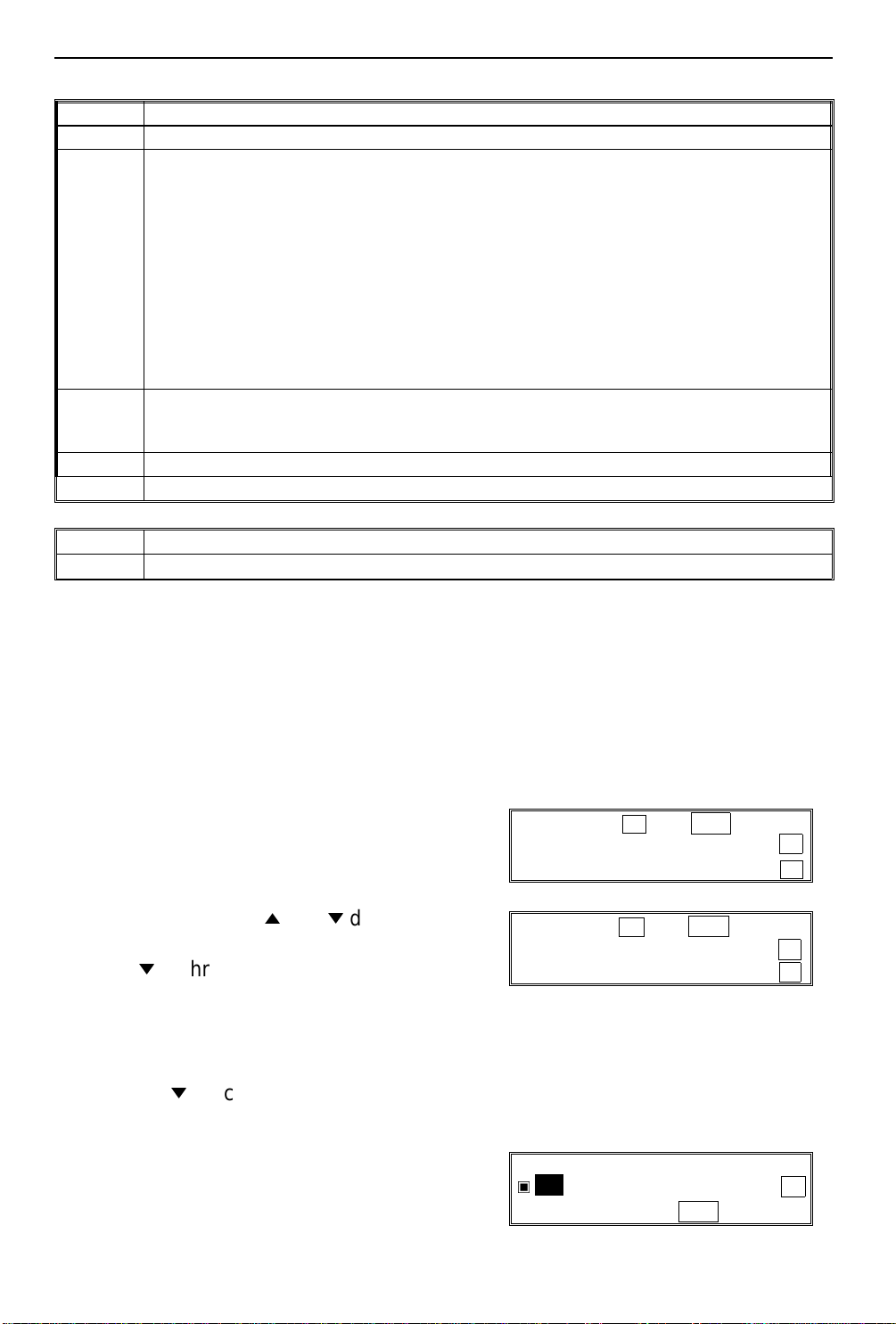
EIN/AUS-SCHALTER UND
ANWENDERPARAMETER
ZUM GEBRAUCH DIESES HANDBUCHS
Schalter 12 - Sonstiges
Bit Funktion
0 und 1 Diese Einstellungen nicht verändern.
T oner sparmodus 0: Aus 1: Ein
Hinweis: Im eingeschalteten Zustand wird die Kontrasteinstellung automatisch auf
"Normal" gesetzt, wodurch die Bildqualität erhalten bleibt. Dies gilt für den Empfang
von Faxnachrichten und für den Ausdruck von Berichten, aber nicht für das Kopieren
oder Ausdrucken vom PC aus.
2
3 und 4
5 bis 6 Diese Einstellungen nicht verändern.
7 Kopieren 0: Möglich 1: Nicht möglich
Darüber hinaus wird der Tonersparmodus bei Faxnachrichten, die Ihnen im Graustufenmodus gesendet werden, automatisch ausgeschaltet, so daß eine deutliche
Bildwiedergabe gewährleistet ist.
Um sicherzustellen, daß die Faxqualität auch bei eingeschaltetem Tonersparmodus
akzeptabel ist, sollten Sie probeweise einige Berichte ausdrucken (siehe Seite 176).
(Hinweis: Wenn das Gerät des Senders von einem anderen Hersteller stammt, bleibt
der Tonersparmodus eingeschaltet, was die Bildqualität beeinträchtigen kann.)
Dichte des Bit 4 Bit 3 Einstellung Bit 4 Bit 3 Einstellung
Druckbildes 0 0 Normal 0 1 Hell
1 0 Dunkel 1 1 Diese Einstellungen nicht verwenden
Schalter 13 - Diese Einstellungen nicht verändern
Bit Funktion
0 bis 7 Diese Einstellungen nicht verändern.
Zugreifen auf bereits verwendete Funktionen
Durch Drücken der Taste
Funktion
in der benutzt en Rei h en fo l ge an ge zei g t. Au f diese Weise könne n S i e l e ic ht e i ne
Funktion auswählen, die Sie vor kurzem benutzt haben.
Hinweis:
Möchten Sie die Funkt ion 61 od er Funktio nen mit hö herer Ke nnzahl er neut
benutzen, müssen Si e im Anschl uß an die folgende E ingabep rozedur nach wie vo r
den Zugrif fscode (222 2) und die Funktion snummer eingebe n.
1. Taste
Funktion
drücken.
Die Namen der beiden zuletzt benutzten
Funktionen werden angezeigt.
2. Mit Hilfe der Tasten i und m das Symbol
>> bewegen.
Wird m mehrmals gedrückt, werden die
beiden anderen Funkt i on en ang eze i gt .
Erscheint nicht die gewünschte Funktion, entweder:
Taste
❐
Taste m drücken, bis das nebens te he nd e D is pla y erscheint.
❐
drücken, oder
Nein
Sodann die Funktion nummer wie üblich einge be n.
werden die Namen der letzten vier Funktionen
FUNKTION JA ODER NEIN DRÜCKEN
>> SYSTEMEINSTELLUNG ↑
ZIELWAHLPROG./ÄNDERN ↓
FUNKTION JA ODER NEIN DRÜCKEN
>> ZIELWAHL PROG./ÄNDERN ↑
SENDUNG LÖSCH/ÄNDERN ↓
3. Taste Ja drücken.
12
ZIELWAHL TASTE DRÜCKEN
n
LISTE DRUCKEN ↓
NEIN ABBRECHEN
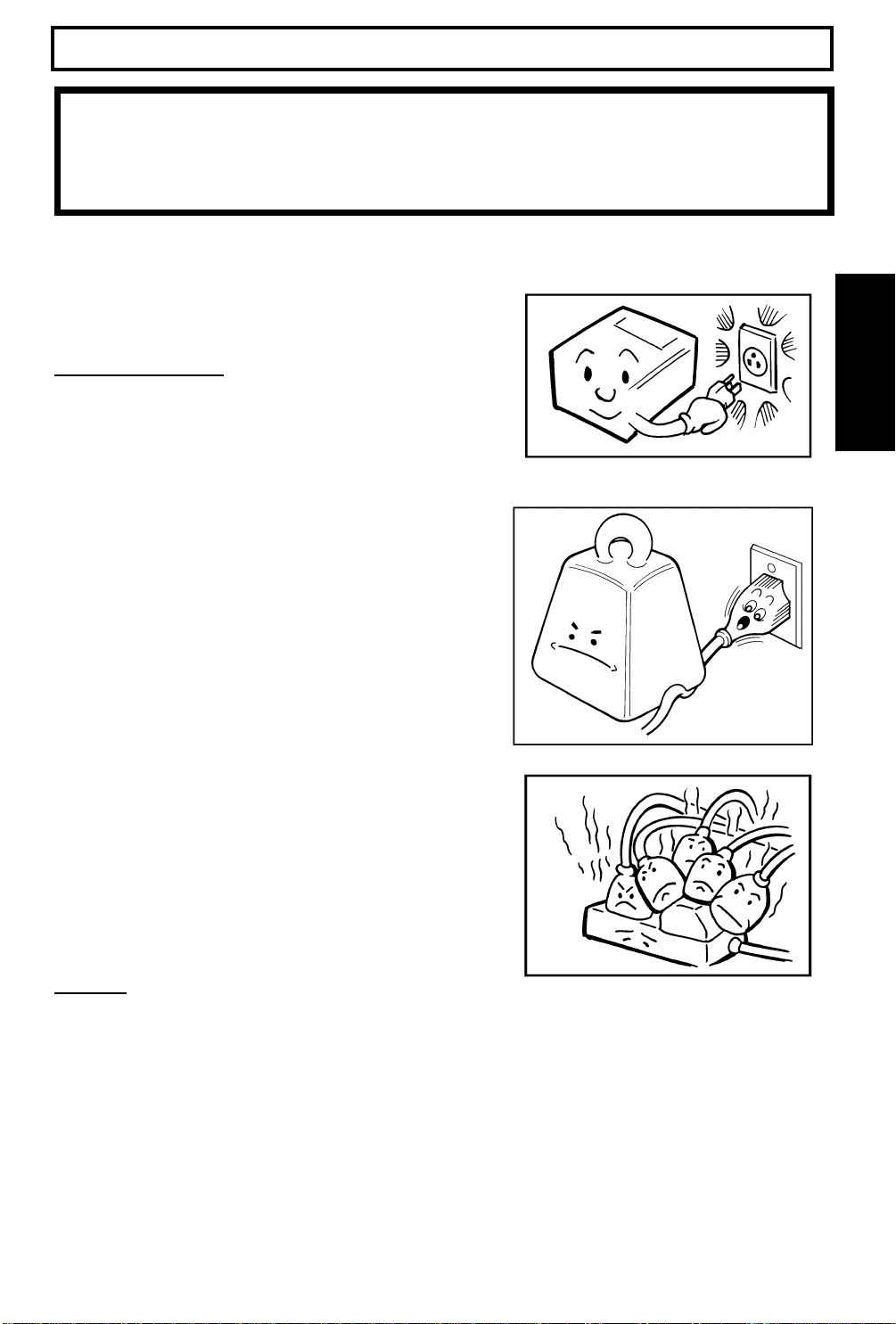
ALLGEMEINE VORSICHTSMASSNAHMEN
ACHTUNG: Nur die in dieser Bedienungsanleitung erwähnten Wartungsarbei-
ten und Fehlersuchverfahren durchführen. Dieses Gerät enthält
einen Lasergenerator; direkter Kontakt mit Laserstrahlen kann
dauerhafte Augenschäden hervorrufen.
STROMVERSORGUNG UND ERDUNG
Die folgenden Hinweise beachten.
Stromversorgung
1. Stromversorgung: 22 0 - 240 V Wechselspannung, 50 Hz
2. Den Netzstecker fest in den Netzanschluß
(Wandsteckdose) stecken.
3. Sicherstellen, daß sich der Netzanschluß
in unmittelbarer Nähe des Geräts befindet und gut zugänglic h ist .
4. Keine anderen Geräte an dieselbe Steckdose anschließen.
5. Nicht auf das Netzkabel treten oder Gegenstände darauf stellen.
6. Keine anderen Geräte an dasselbe Verlängerungskabel anschließen.
7. Das Netzkabel so verlegen, daß niemand
darüber stolpern kann.
8. Die Steckdose muß gut zugänglich sein.
ALLGEMEINE VOR-
SICHTSMASSNAHMEN
Erdung
Das Gerät und die Blitzschutzeinrichtung vorschriftsmäßig erden. Die Erdung
nicht über Gas- oder Wasserleitungen oder einen Telefonerdungsstecker vornehmen. Eine ordnungsgemäße Erdung erfolgt üb er die Masseklemme des
Netzanschlusses. Sicherstellen, daß die Masseklemme des Netzanschlusses
richtig geerdet ist.
Damit die Blitzschutzeinrichtung des Geräts ein w an df rei fu nkt ion iert , muß da s
Gerät richtig geerdet sein. Bei ordnungsgemäßer Erdung lassen sich ca. 90 %
der auf Blitzeinschläge zurückzufü hrend en S chäde n verme ide n. A us Sich erh eitsgründen sollte das Gerät an eine geerdete Schutzkontakt-Steckdose angeschlossen werden.
13
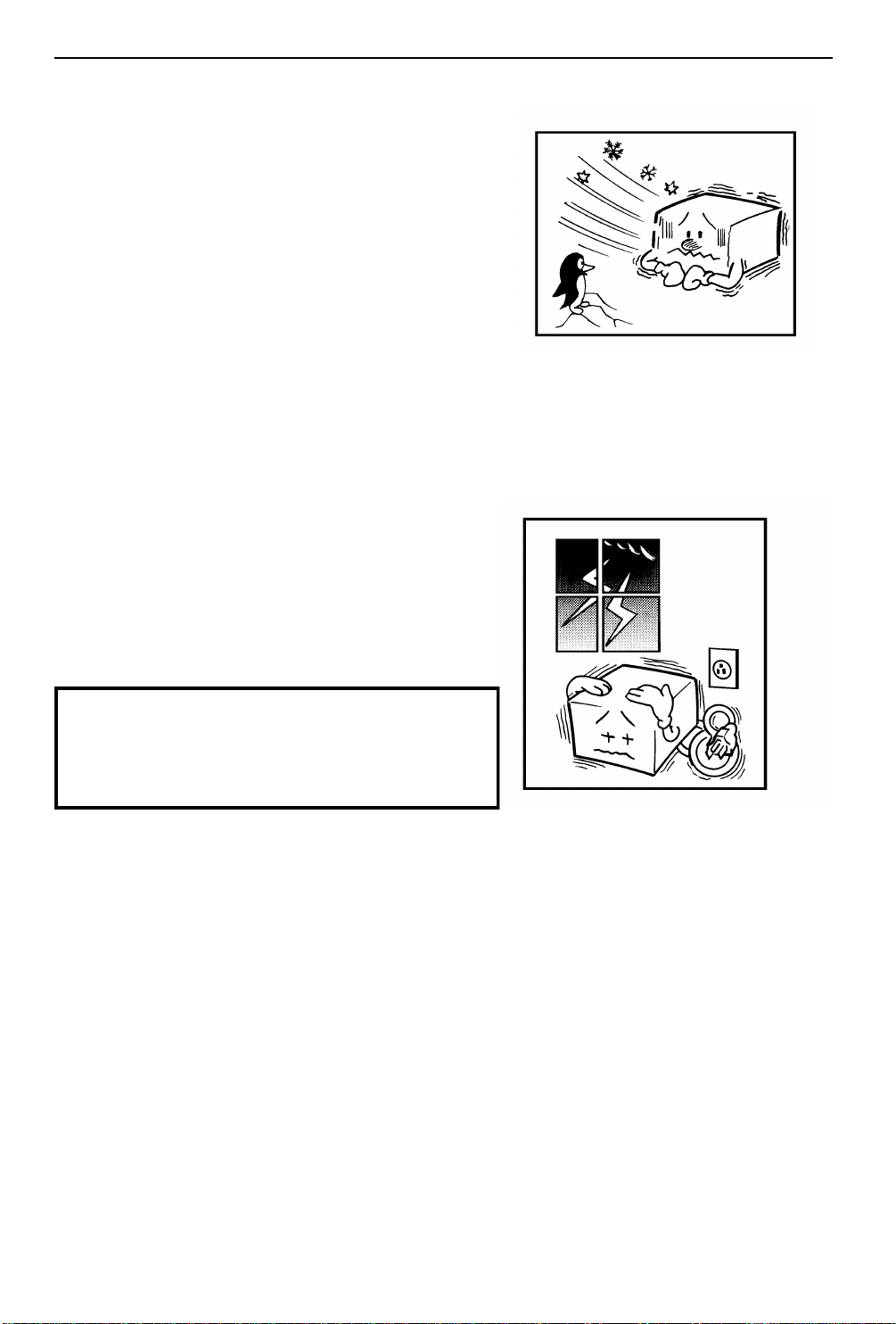
EINSCHALTEN DES GERÄTS BEI NIEDRIGEN TEMPERATUREN
ALLGEMEINE VORSICHTSMASSNAHMEN
EINSCHALTEN DES GERÄTS BEI
NIEDRIGEN TEMPERATUREN
Die Zimmertemperatur nicht abrupt erhöhen,
wenn sie unter 14 °C ge sunken ist. Andernfalls bildet sich Kondenswasser im Gerät.
1. Die Zimmertemperatur in Schritten von
weniger als 10 °C pro Stunde auf 20 °C
erhöhen.
2. 30 bis 60 Minuten warten.
3. Das Gerät einschalten.
Das Gerät nicht in der Nähe eines Luftbefeuchters aufstellen.
GEWITTER
Bei ordnungsgemäßer Erdung lassen sich ca.
90 % der auf Blitzeinschläge zurückzuführen den Schäden vermeiden. Bei schweren Gewittern empfiehlt es sich jedoch, das Gerät au szuschalten und sowohl da s Netz- als au ch da s
Telefonkabel aus der Steckdose zu ziehen.
Achtung:
Bleibt das Gerät länger als eine Stunde
ausgeschaltet, werden möglicherweise alle
gespeicherten Faxnachrichten gelöscht.
14
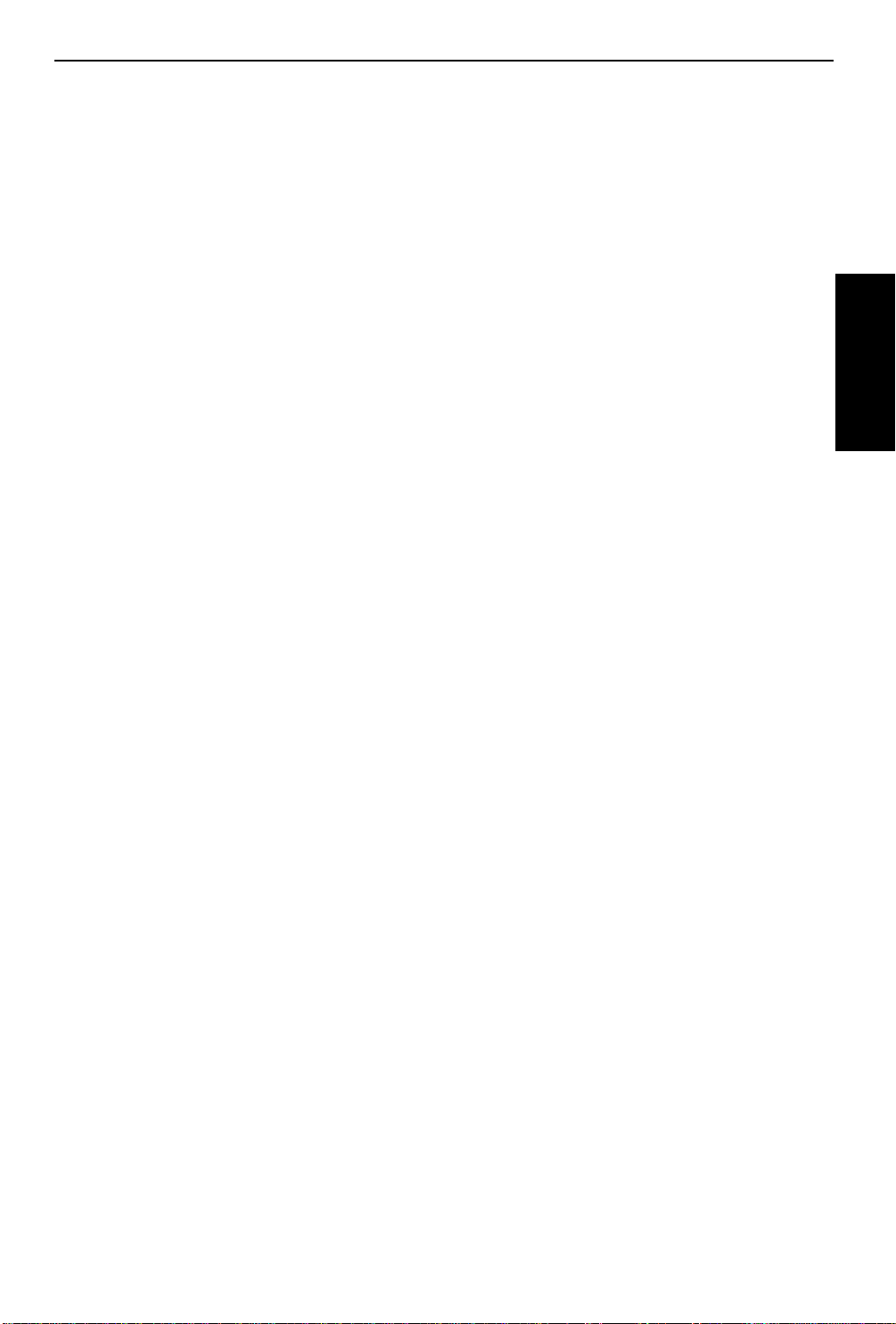
ALLGEMEINE VORSICHTSMASSNAHMEN
KOPIERPAPIER
KOPIERPAPIER
❐ Das Kopierpapier sollte eine Qualität von 60 bis 90 g/m2 haben. Meistens wird
DIN A4 oder DIN A5-Form at verw endet.
❐ Kein feucht es Pa pi e r verwenden, da sons t fe hl e r ha ft e Kopien entstehen können.
❐ Das Kopierpapier ni cht mit nassen oder öligen Händ en anfassen; Fingerab-
drücke auf den Kopie n kön ne n die Fol ge sein.
❐ Papier, das über einen längeren Zeitraum nicht benutzt wird, in einem Kunst-
stoffbeutel aufbewahren.
❐ An einem kühlen, tr ockenen Ort aufbew ahren.
❐ Das Papier flach lagern; nicht aufrecht hinstellen.
❐ Folgende Materialien dürfen nicht in den Papiereinzug gelegt werden: Postkar-
ten, transparentes Papier, Overheadprojektorfolien und Selbstklebe-Etiketten.
❐ Den Papiereinzug nicht überladen.
❐ Wenn bei der Verwendung von Recycling-Papier mehrere Blätter gleichzeitig
eingezogen werden oder Kopien mit Eselsohren entstehen, das RecyclingPapier auffächern und erneu t i n de n Pa pi e r ei n z ug le ge n.
ALLGEMEINE VOR-
SICHTSMASSNAHMEN
TONERKARTUSCHEN
❐ Tonerkartuschen an einem kühlen, dunklen Ort lagern.
❐ Tonerkartuschen niemals in der Nähe von Wärmequellen aufbewahren.
❐ Von Kindern fernhalten.
❐ Toner nicht einnehmen.
❐ Keine schweren Gegen stände auf die Tonerkartuschen legen.
❐ Toner oder Tonerkartuschen nicht verbrennen. Tonerstaub kann bei Kontakt mit
offenem Feuer explodieren.
VORSICHTSMASSNAHMEN WÄHREND DES BETRIEBS
❐ Während des Betriebs nicht den Hauptschalter ausschalten oder den Netz-
stecker ziehen.
❐ Ätzende Flüssigkeiten wie Säuren vom Gerät fernhalten.
❐ Keine Büroklammern, Heftklammern oder andere kleine Metallteile in das Ge-
rät hineinfallen lassen.
❐ Die Fixiereinheit kann sehr he iß werden; beim Umgang damit ist Vorsicht
geboten.
15
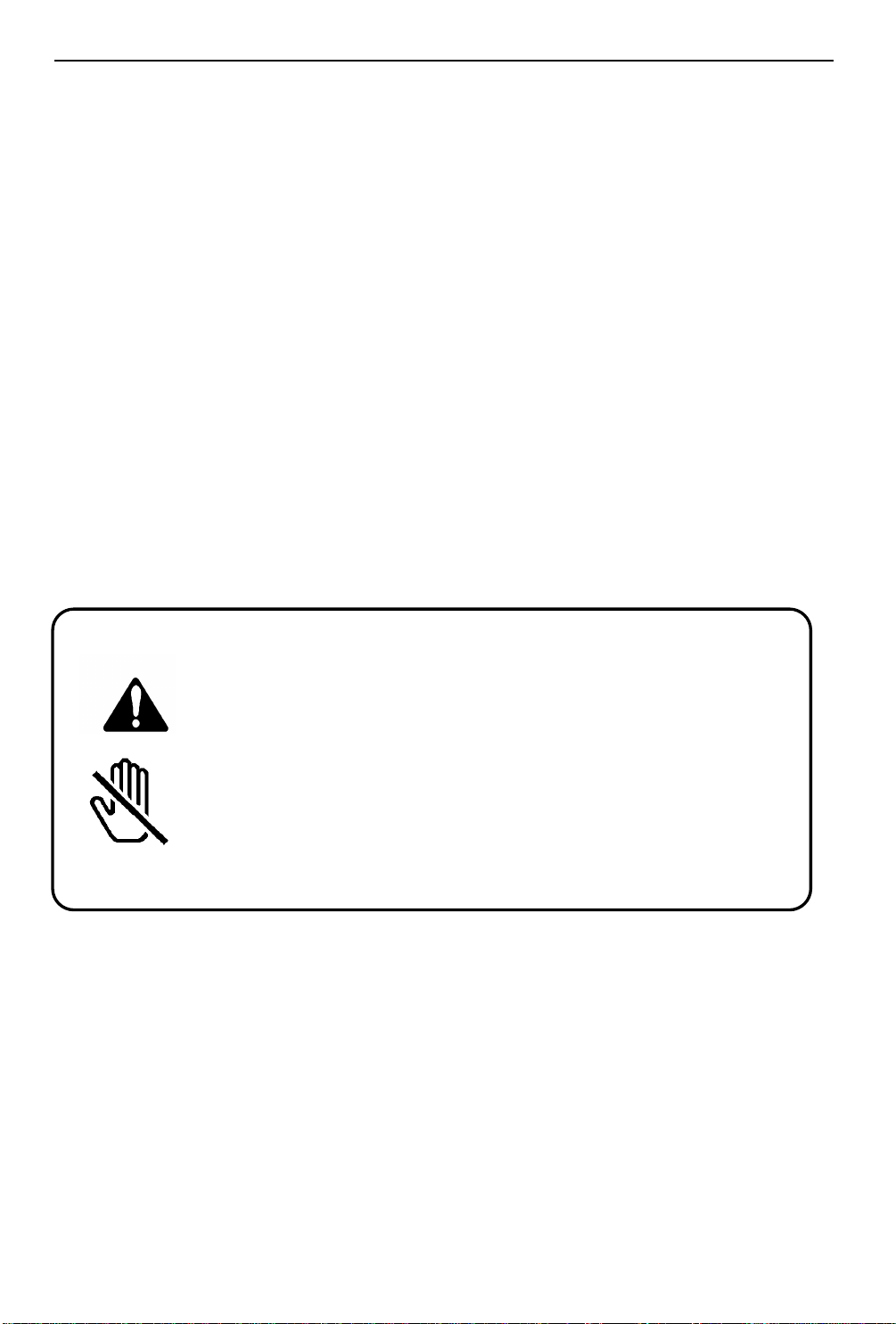
ALLGEMEINES
ALLGEMEINE VORSICHTSMASSNAHMEN
ALLGEMEINES
❐ Die wichtigen Sicherheitshinweise zu Beginn dieses Handbuchs sind unbedingt
gründlich durchzu l ese n.
❐ Da einige Bauteile des Geräts unter Hochspannung stehen, nicht versuchen,
Reparaturen selbst durchzuführen oder sich Zugang zu Gerät eteilen zu verschaffen, außer zu den im vorliegenden Handbuch beschriebenen Komponenten.
❐ Keine Änderung oder Auswechselunge n vo r ne hm e n, a uße r d en i m vor li e ge n-
den Handbuch erläuterten .
❐ Wird das Gerät über einen längeren Zeitraum nicht benutzt, den Netzstecker
ziehen.
OZON
Während des Betriebs erzeugt das Gerät Ozon. Normalerweise ist der Ozongehalt in der Luft so gering, daß er für de n Betreiber ungefährlich ist. Wenn man
lange kopiert ode r einen langen Bericht ausdruckt , kan n ab er ei n Ozongeruch
festgestellt werden; in diesem Fall sollte der Raum gelüftet werden.
WARNUNG:
Dieses Symbol weist den Bediener auf wichtige Betriebs- und
Wartungs(Pflege)anweisungen in den Geräteunterlagen hin.
Dieses Symbol klebt auf Gerätestellen, die vom Bediener
nicht berührt werden dürfen, da sie sehr heiß sein können.
16

BAUTEILE-ÜBERSICHT
BAUTEILE-
ÜBERSICHT
1 Umklappbare Zielwahlblende
2 Dokumentenablage
3 Netzschalter
4 Bedienfeld
5 Kopienablage
6 Papierkassette
7 Dokumentenführung
8 Entriegelungshebel zum Öffnen der
vorderen Abdeckung
9 Dokumententisch
10 Optionaler Handapparat
11 Optionale vordere Papiereinzugseinheit
12 Optionale seitliche Papiereinzugseinheit
13 Optionale abnehmbare Papierkassette
17
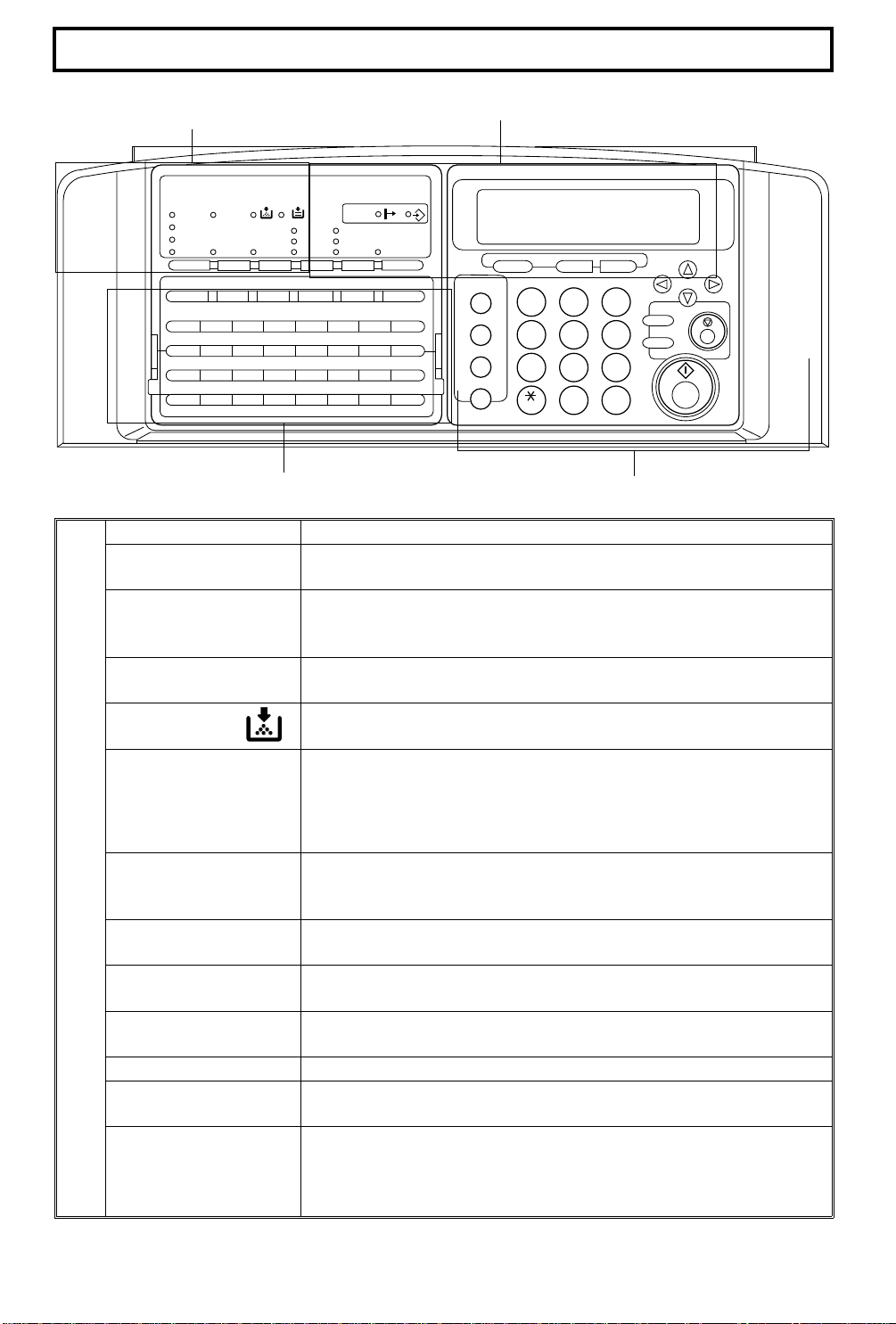
BEDIENFELD
1
Dunkel
Normal
Hell
F4 F5
Leerzeichen
PC-
Druckoption
Standard
Detail
Fein
Symbol
Speicherbetrieb
Stempel
Umschaltung
Senden/
Display prüfen
Empfangen
Empf.Datei
Automatischer Empf.
Manueller Empf.
F1 F2 F3
01 02 03 04 05 06 07 08
ABCDEFGH
09 10 11 12 13 14 15 16
I J KL MNOP
17 18 19 20 21 22 23 24
QRS TUVWX
25 26 27 28 29 30 31 32
YZ
Gruppe 4
Graustufen
3
2
Kurzwahl/Tel.Verzeichnis
Pause/Neuwahl
Wählen
Löschen
C
Ja NeinFunktion
1
4
5
8
0
32
Spartaste
Kopie
6
97
#
4
1.
Anzeige
Senden/Empfangen
Leuchtet, wenn eine Faxnachricht gesendet oder empfangen
wird.
Anzeige Empf. Datei Leuchtet nach Speicherempfang auf. Blinkt, wenn eine vertrau-
liche Empfangsdatei oder Speichersperre-Empfangsdatei im
Speicher empfangen wurde.
Anzeige Display
prüfen
Anzeige Toner
nachfüllen
Anzeige
Leuchtet, wenn ein Fehler auftritt. Siehe Anweisungen auf dem
Display.
Blinkt, wenn die Tonerkartusche fast leer ist, und leuchtet, sobald
die Kartusche ganz leer ist.
Leuchtet, wenn eine Papierkassette leer ist.
Papier nachfüllen
Stop
Start
18
d
Anzeigen
PC-Druckoption
Diese Anzeigen werden nur verwendet, wenn das optionale Drukker/Schnittstelle n-Kit in stall ier t ist. We iter e Inform atio nen hi erzu
finden sich im Be di en un gshan db uch d es Dr u cker/ Schn ittst el le n- Ki ts.
Wähltaste
Zur Auswahl zwischen automatischem und manuellem Empfang.
Empfangsmodus
Wähltaste
Kontrasteinstellung
Mit dieser Taste wird zwischen dunklem, normalem und hellem
Kontrast ausgewählt.
Wähltaste Auflösung Mit dieser Taste wird die Standard-, Detail- oder Feinauflösung
gewählt.
Taste Graustufen Mit dieser Taste wird der Graustufensendemodus eingestellt.
Wähltaste/Anzeige G4 Zur Wahl des G4-Modus. Leuchtet die Anzeige nicht, ist G3
eingestellt.
Taste
Speicherbetrieb
Bei leuchtender Anzeige wird das Dokument vor der Übertra-
gung gespeichert. Leuchtet die Anzeige nicht, wird das Doku-
ment sofort ohne Speicherung gesendet. Durch Drücken dieser
Taste wird die Moduseinstellung geändert.
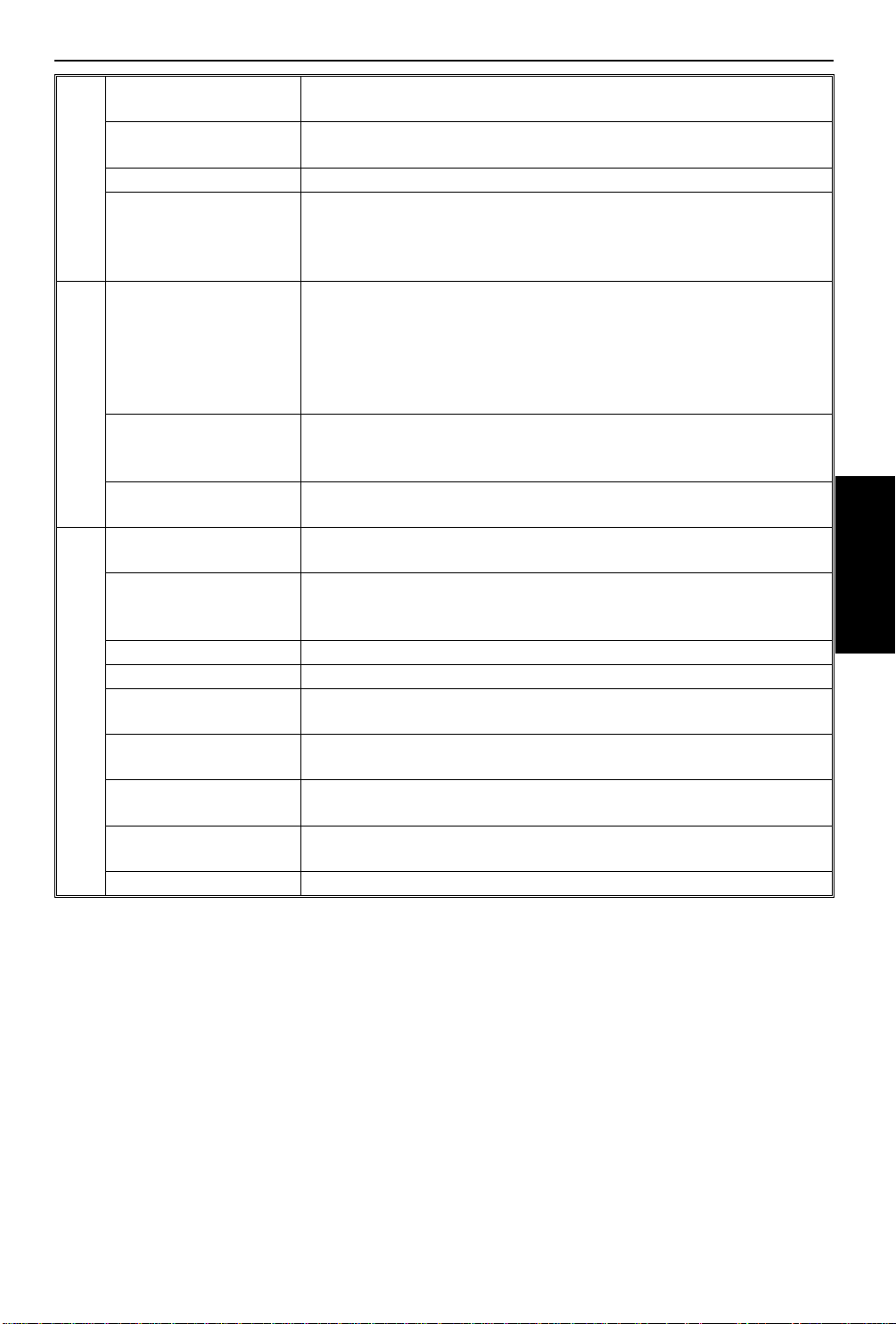
BEDIENFELD
2. Display Zeigt Bedienerführungen, Warnungen und den gewählten Modus
an.
Taste Funktion Mit dieser Taste wird eine der in vorliegendem Handbuch
erläuterten Funktionsnummern gewählt.
Tasten Ja/Nein Zur Beantwortung von im Display erscheinenden Fragen.
"Scroll"-Tasten Die im Display angezeigten "Scroll"-Tasten verwenden, um Op-
tionen, Anzeigen oder Funktionen, die mit einem Pfeil angezeigt
werden, anzuwählen. Mit ihnen wird außerdem der Cursor zur
Programmierung oder Editierung eines Vorgangs bewegt.
3. Zielwahltasten Jede dieser Tasten kann mit einer Telefonnummer, einer Gruppe
oder einem Programm auf Tastendruck programmiert werden.
Darüber hinaus können mit diesen Tasten auch Namen und
Kennungen wie RTI und TTI eingegeben werden.
Für die Tasten 01 bis 32 die Ziehlwahlblende herunterklappen.
Für die Tasten 33 bis 64 die Ziehlwahlblende aufklappen.
Anwenderfunktionstasten
Taste Stempel Mit dieser Taste wird die Stempelfunktion ein- bzw. ausgeschal-
4. Taste Kurzwahl/
Telefonverzeichnis
Taste Pause/
Neuwahl
Taste Wä h l en Taste drücken, um ohne Abnehmen des Hörers zu wählen.
Taste Löschen Diese Taste dient beim Programmieren als Rückstelltaste.
Zehnertastatur Zur Verwendung als Telefon-Tastenfeld oder zur Eingabe von
Spartaste Diese Taste ein paar Sekunden lang drücken, um den Energie-
Taste Kopie Taste drücken, um ein im Dokumenteneinzug befindliches Doku-
Taste Stop Taste drücken, um das Gerät zu stoppen und in den Bereit-
Taste Start Taste drücken, um eine Faxkommunikation zu starten.
Jede dieser Tasten kann für einen schnellen Zugriff auf häufig
benutzte Funktionen programmiert werden. Leuchtet das Lämpchen einer Taste, kann die Funktion gewählt werden.
tet.
Mit dieser Taste wird die Kurzwahl- oder die T elefonverzeichnis-
funktion eingeschaltet.
Diese Taste drücken, um beim Wählen eine Pause einzufügen
oder um eine der letzten zehn gewählten Rufnummern neu zu
wählen (AI-Neuwahlfunktion).
Kurzwahlcodes.
sparmodus ein- bzw. auszuschalten.
ment zu kopieren.
schaftsmodus zurückzuversetzen.
BEDIENFELD
19

STANDARDBETRIEB
FAXNACHRICHTEN SENDEN
Empfohlene Dokumente
Vor der Übertragung ein es Doku m ents i st si che rzust el le n, daß es die folgenden
Anforderungen erfüllt.
ACHTUNG: Dok umente, die dies en Anforderun gen nicht ents prechen, kö n-
nen einen Stau verursachen oder Geräteteile beschädigen bzw.
verschmutzen.
Maximalformat
Mindestformat
105 mm
148 mm
* Der schattierte Bereich wird nicht abgetastet, weil er außerhalb der
maximalen Abtastbreite liegt.
Korrektes Format für den Dokumenteneinzug
Papierstärke: : 0,05 bis 0,25 mm (Papierqualität 70 g/m2)
Länge und Breite: siehe obige Abbildung.
Ist die Seite zu kurz, eine Dokumentenhülle verwenden oder die Seite mit Hilfe
eines Kopiergeräts vergrößern.
Zu lange Seiten in zwei od er m eh rer e Bl ät te r auf te i l en
Deutlich geschrieben
Kleine, undeutl i ch e Zei ch en we rde n un ter Umständen nicht gut üb ertragen.
1,200 mm
296 mm
304 mm
Einheitliches Dokumentenformat
Bei einem einzigen Übertragungsvorgang dürfen keine unterschiedlichen Formate
verwendet werd en .
Trockene Tinte
Die Tin te mu ß imme r trocke n sei n , be vor da s D oku men t i n de n Do kum e nt en ein zug eingelegt wir d.
20
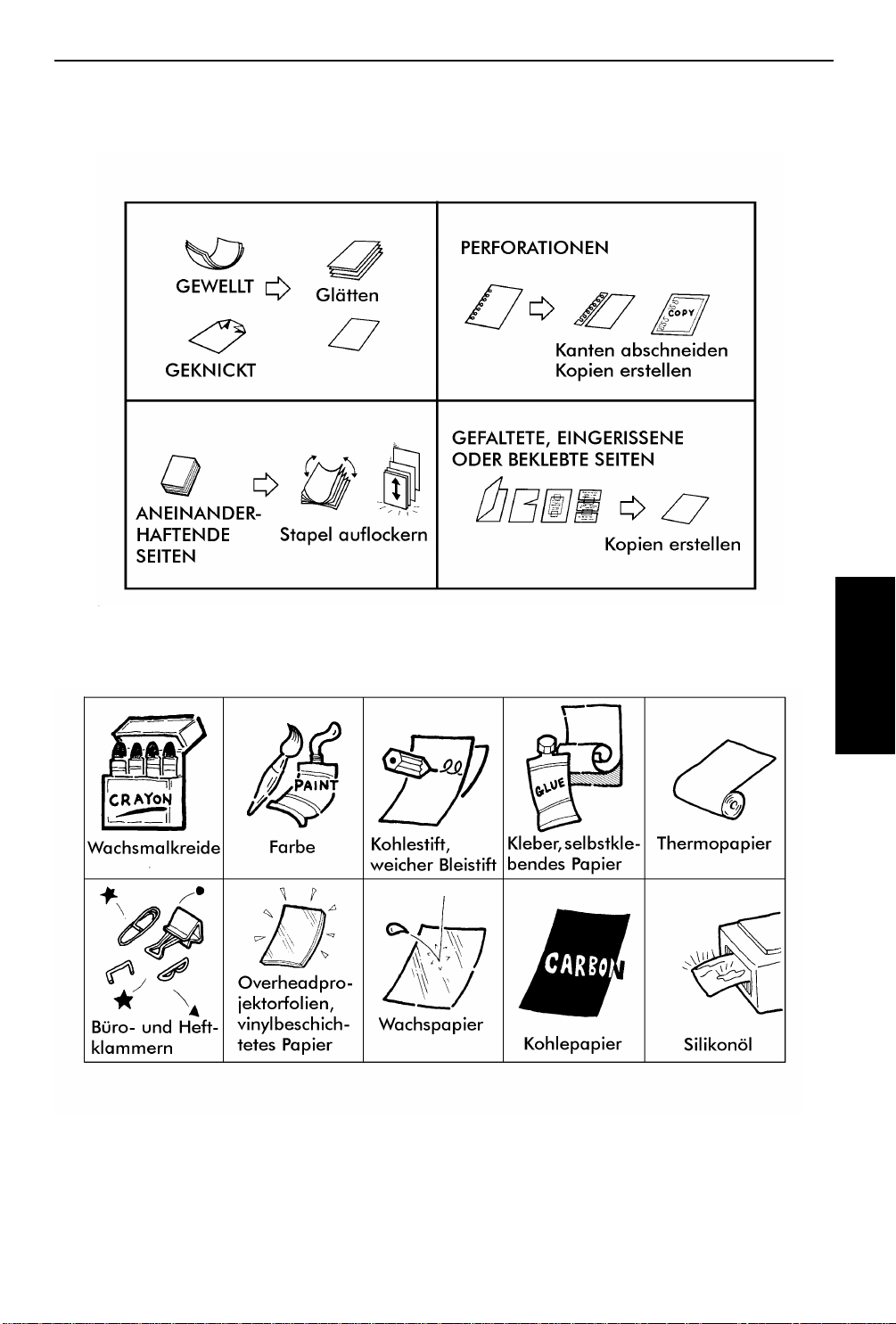
STANDARDBETRIEB
Zustand der Seiten
Keine beschädigte n Seiten in den automatische n D oku m en te ne i nzu g ein l eg en .
FAXNACHRICHTEN SENDEN
Vorlagen mit den unten aufgeführten Merkmalen/Materialien eigenen sich nicht
für den Dokumenteneinzug. Diese Vorlagen kopieren und die Kopien faxen.
STANDARDBETRIEB
Hinweis: Kopien aus einem Kopiergerät, das Silikonöl verwendet, können Papier-
staus verursachen. Daher sollten solche Kopien erst fünf bis zehn Minuten nach dem Kopiere n ge fa xt w er d en .
21
